如何在Bingx換起初學者
如果您剛剛開始使用加密貨幣交易之旅,Bingx會提供簡化和直觀的界面,以幫助您自信地開始。本指南將為您介紹如何作為初學者交易的基本步驟,從帳戶設置到進行首次交易。

如何在 BingX 上註冊帳戶
如何註冊BingX帳號 [PC]
使用電子郵件在 BingX 上註冊帳戶
1.首先,您需要前往BingX主頁並點擊[註冊]。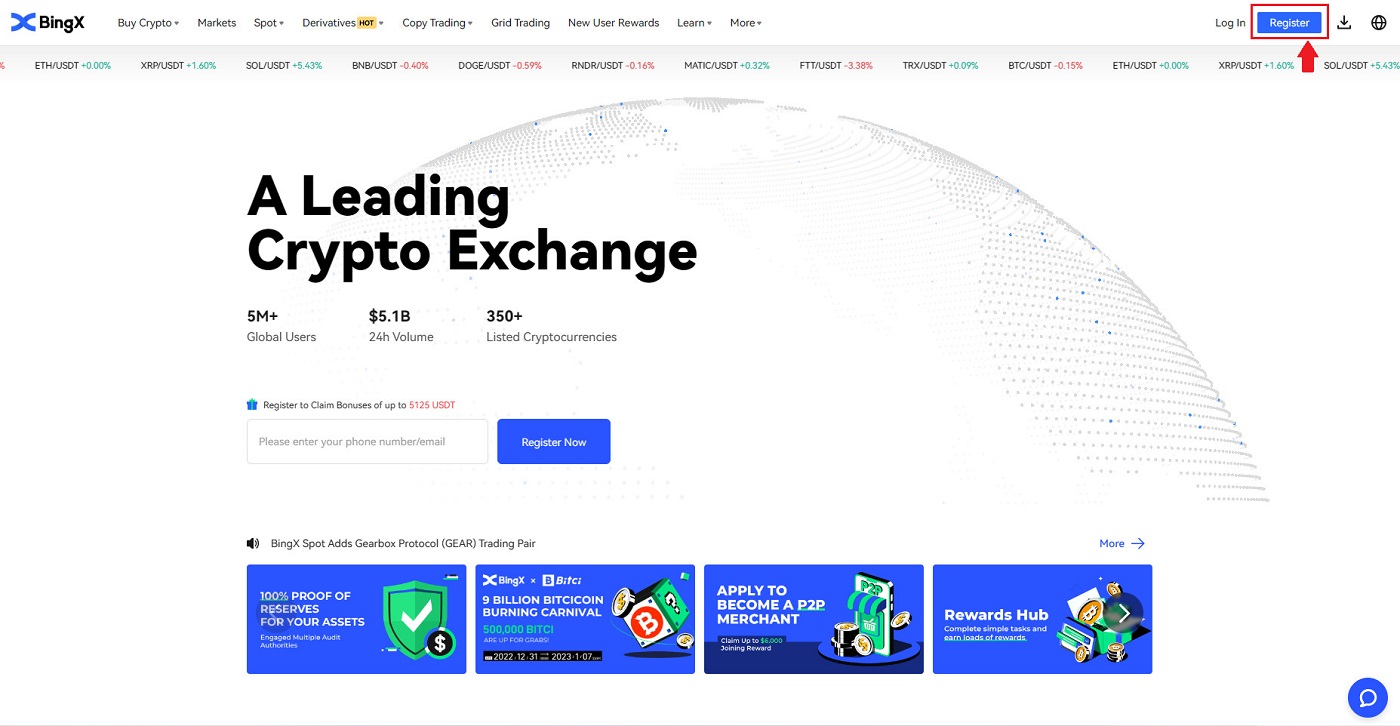
2.開啟註冊頁面後,輸入您的[Email],設定您的密碼,閱讀完成後點擊[我已閱讀並同意客戶協議及隱私權政策] ,點擊[註冊]。
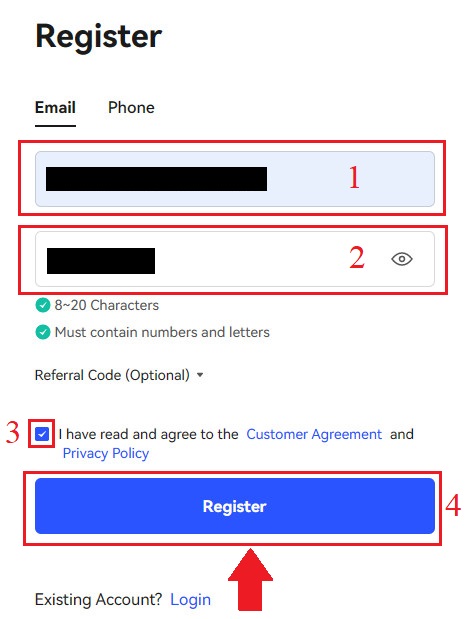
請記住:您的註冊電子郵件帳戶與您的 BingX 帳戶緊密相關,因此請採取安全預防措施並選擇一個包含 8 到 20 個字元(包括大寫和小寫字母、數字和符號)的強大而複雜的密碼。特別記下註冊的電子郵件帳號和 BingX 的密碼,然後完成您的記錄。並妥善維護它們。
3. 輸入發送到您信箱的[驗證碼]
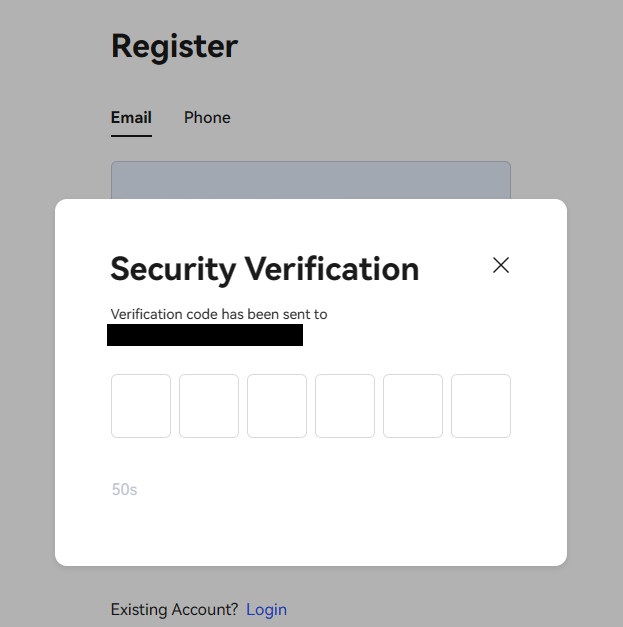
。 4. 完成第一步至第三步後,您的帳戶註冊就完成了。您可以開始使用 BingX 平台進行交易。
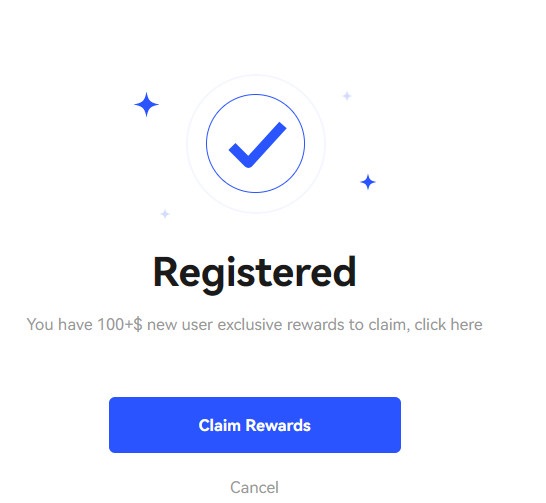
使用電話號碼在 BingX 上註冊帳戶
1. 進入BingX,然後點選右上角的【註冊】 。
2. 在註冊頁面,選擇[國家代碼],輸入您的[電話號碼],並為您的帳號建立密碼。然後,閱讀並同意服務條款,點選[註冊]。注意:您的密碼必須是數字和字母的組合。它至少應包含 8 個字元。
3. 您的電話號碼將會收到系統發送的驗證碼。請在60分鐘內輸入驗證碼。
4.恭喜您,您已成功註冊BingX。
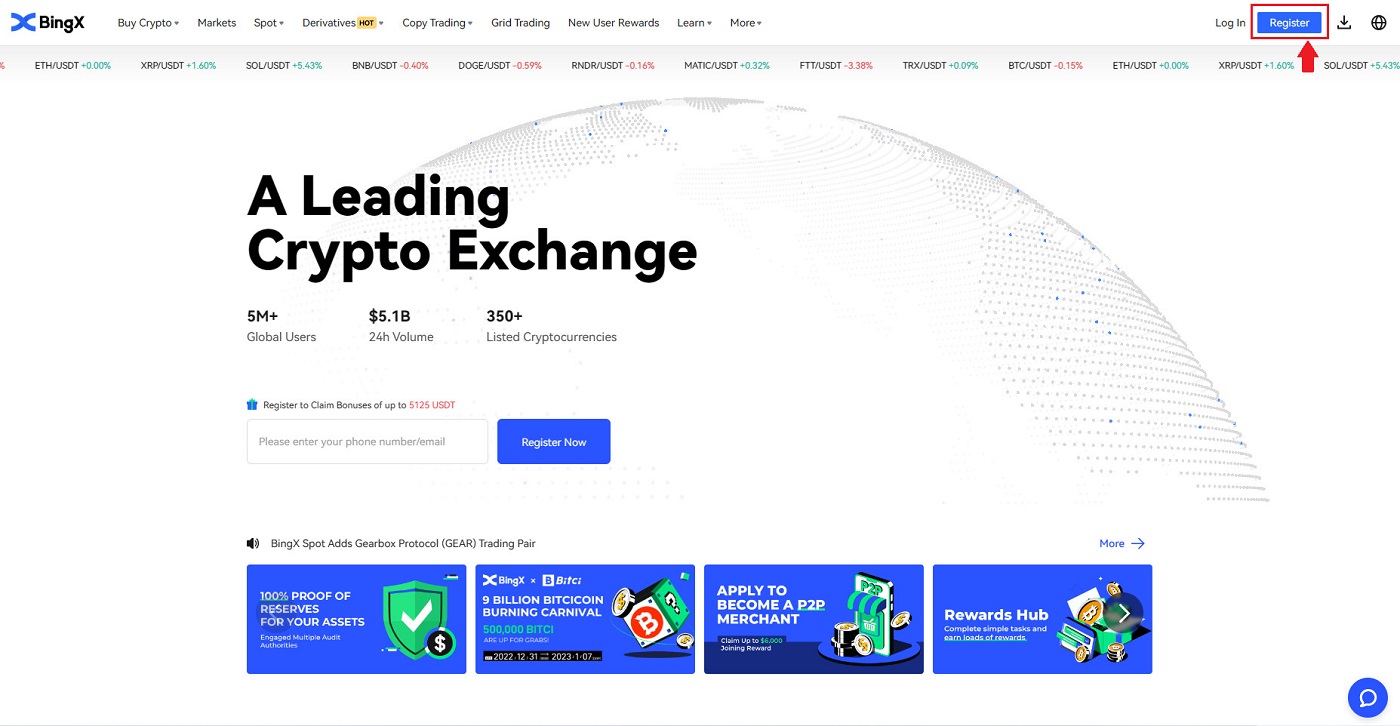
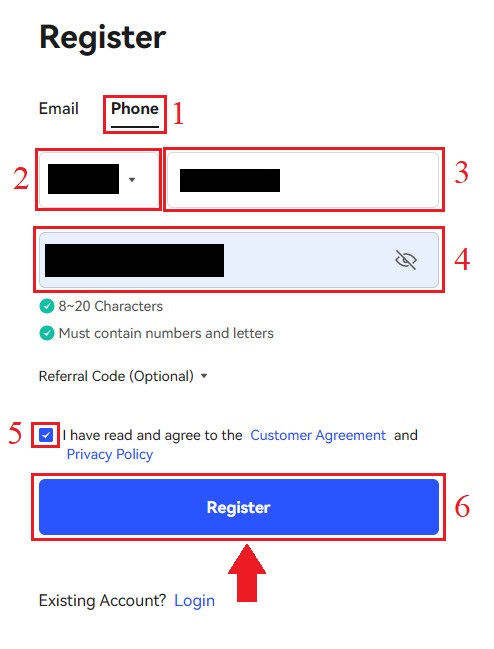
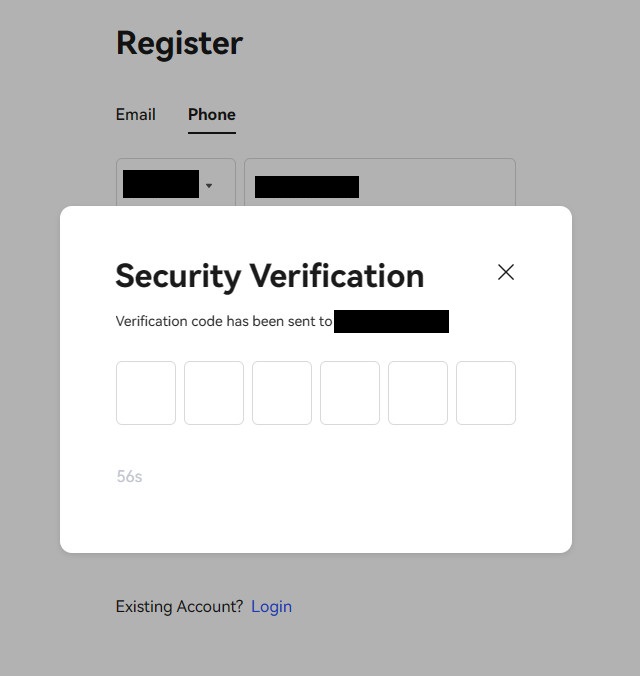
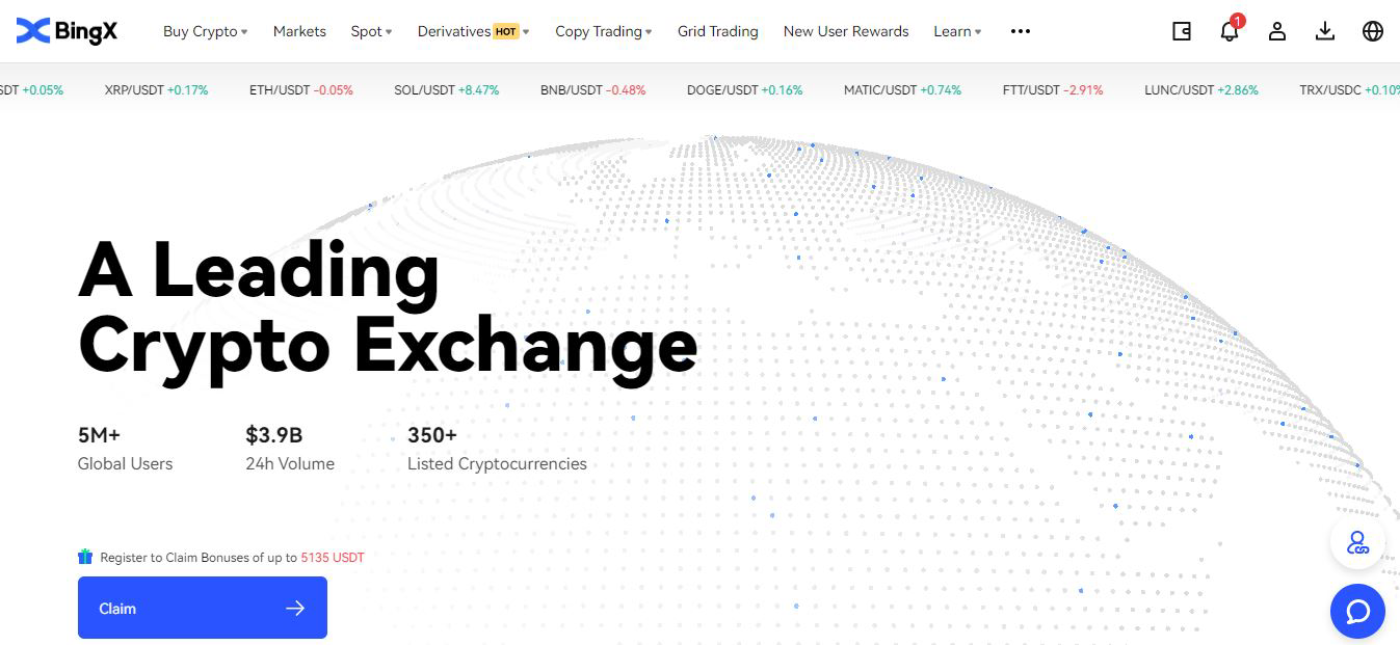
如何註冊BingX帳號[行動版]
在 BingX App 上註冊帳戶
1. 開啟您下載的 BingX App [ BingX App iOS ] 或 [ BingX App Android ] 並點選右上角的圖示。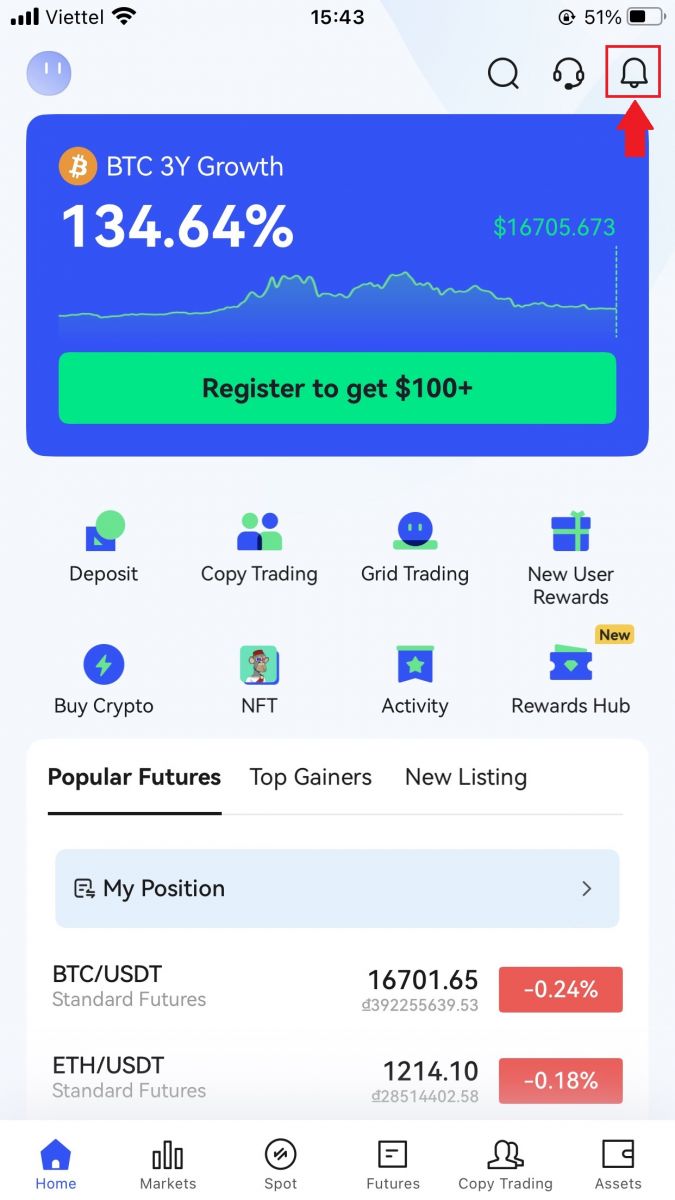
2.點選[註冊]。

3. 輸入您帳號使用的[電子郵件] ,然後按一下[下一步]。
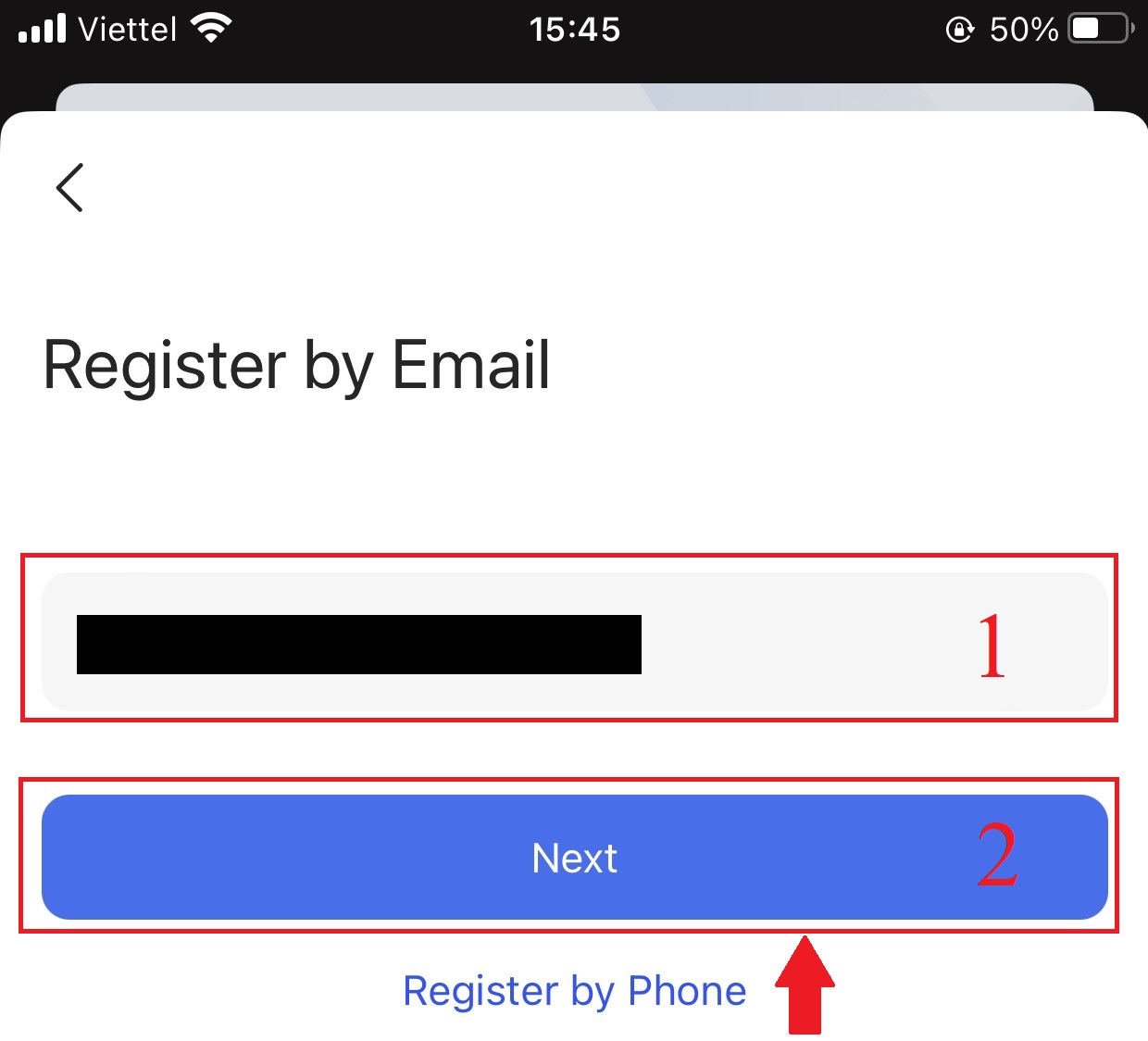
4. 拖曳滑桿完成安全驗證拼圖。
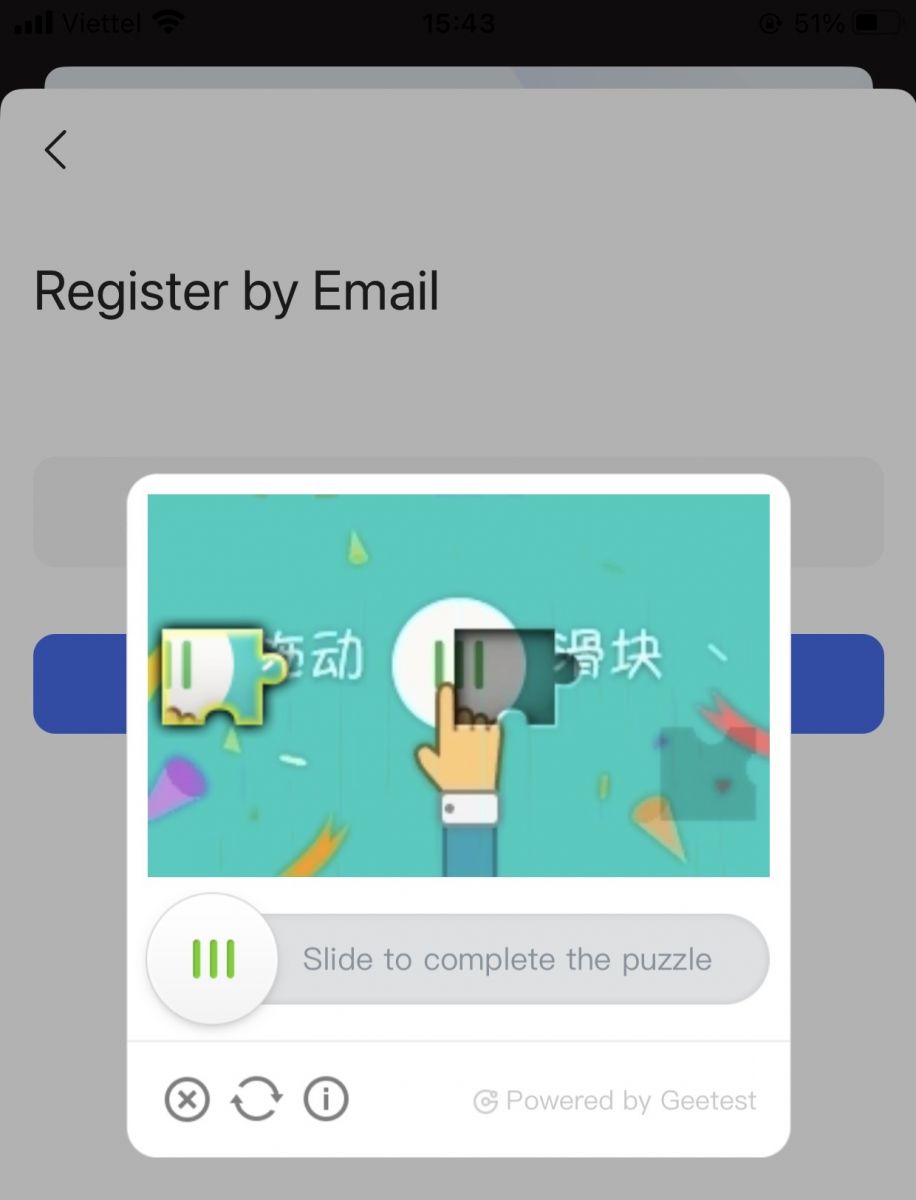
5. 輸入寄到您信箱的[信箱驗證碼]和[密碼],以及[建議碼(選用)]。勾選【已閱讀並同意服務協議及隱私權政策】 ,並點選【完成】。
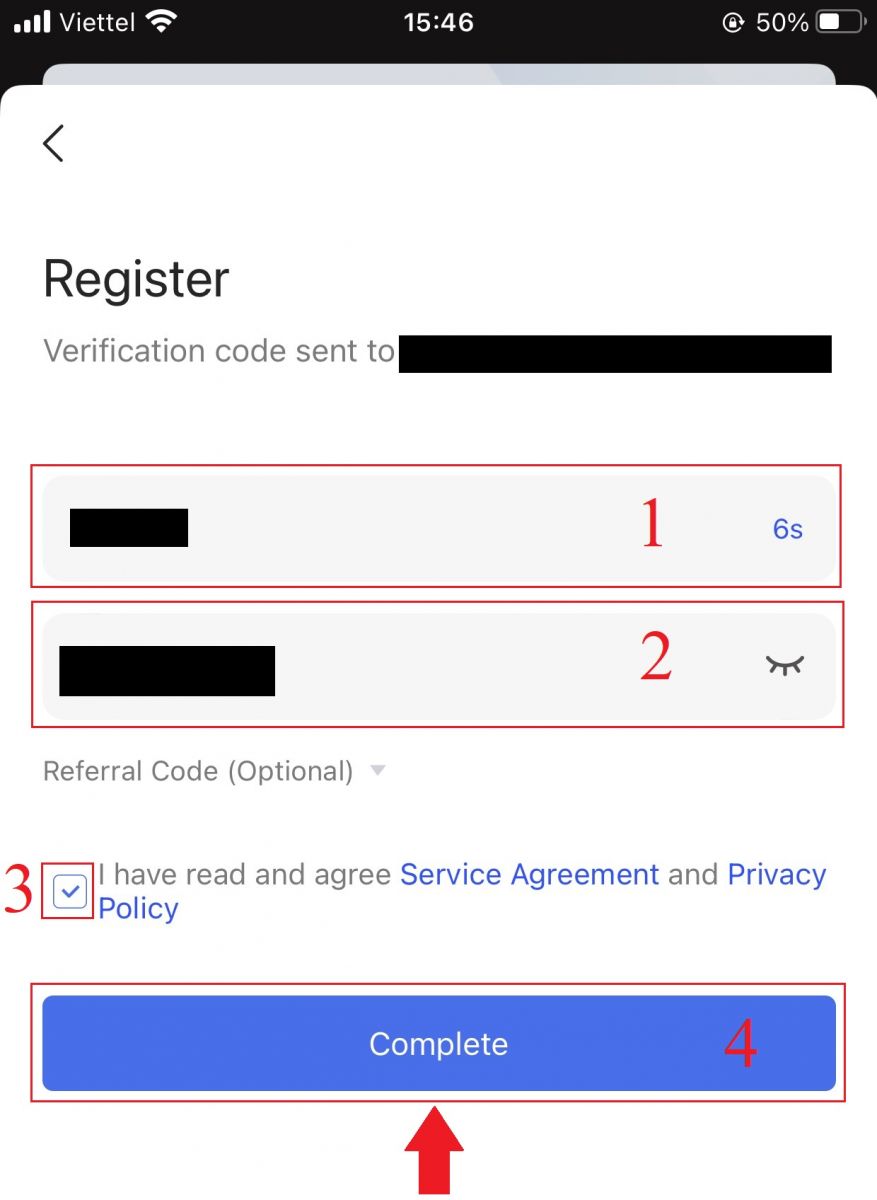
6.您的帳戶註冊已完成。現在您可以登入開始交易!
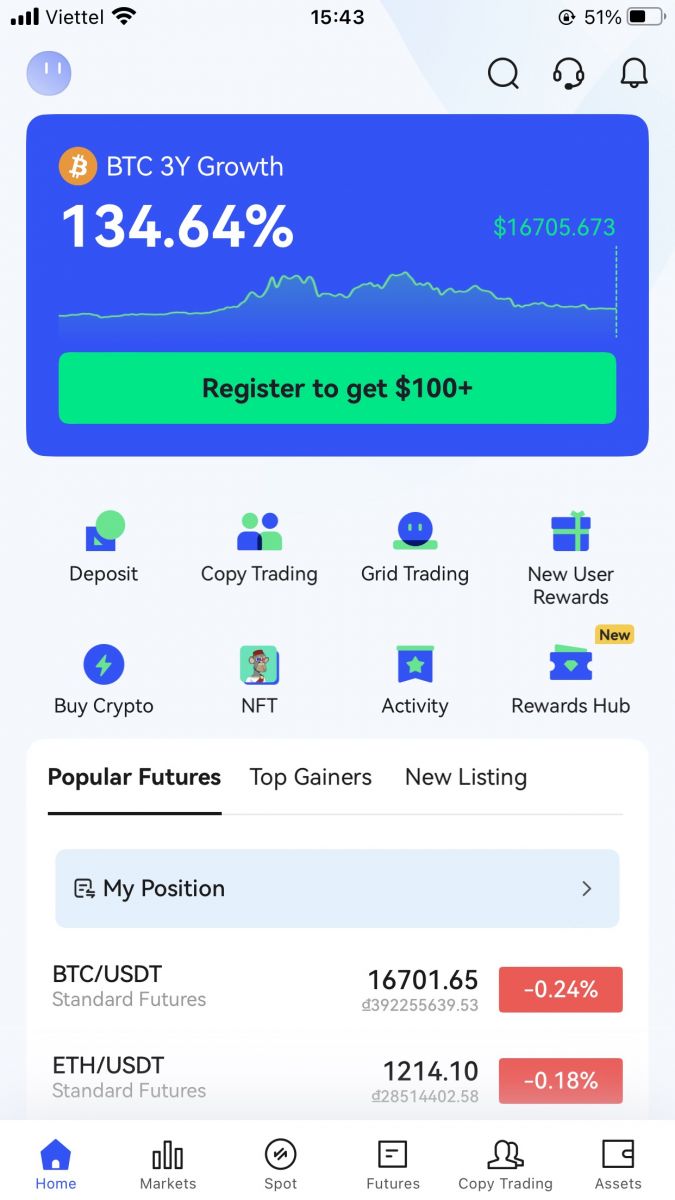
在 BingX 網站上註冊帳戶
1.註冊請在BingX首頁右上角選擇【註冊】。
2.必須輸入您帳號的[電子郵件地址]、[密碼]和[建議代碼(可選)] 。勾選「已閱讀並同意客戶協議及隱私權政策」後,選擇【註冊】注意:您的密碼必須是數字和信件的組合。它至少應包含 8 個字元。
3. 輸入寄到您信箱的[信箱驗證碼] 。
4.您的帳戶註冊已完成。您現在可以登入並開始交易!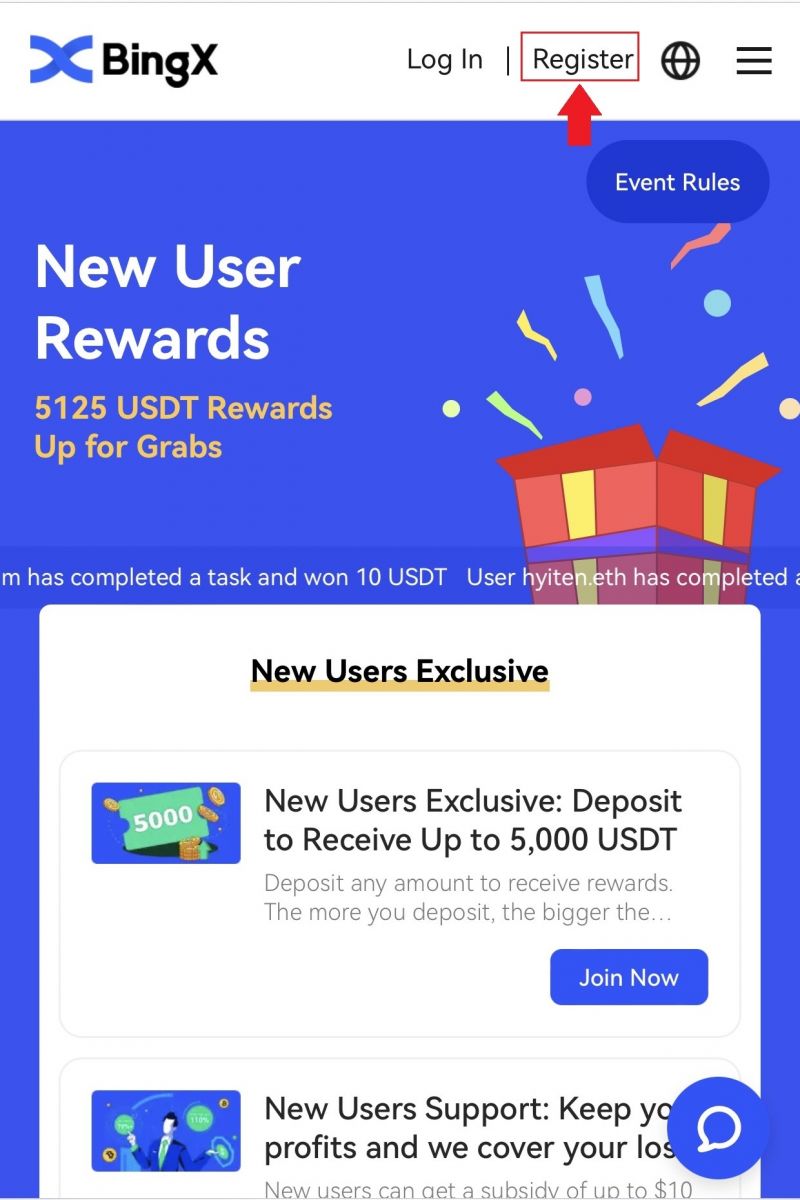
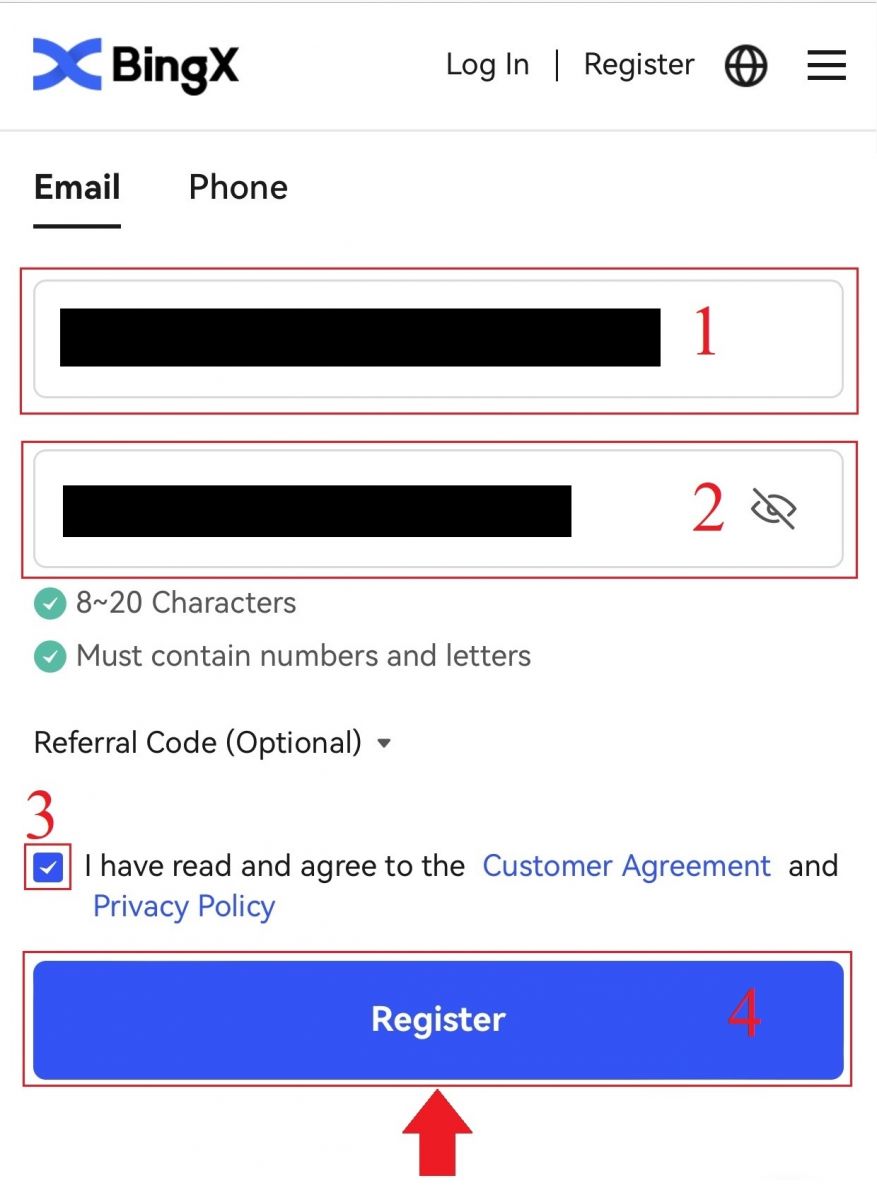
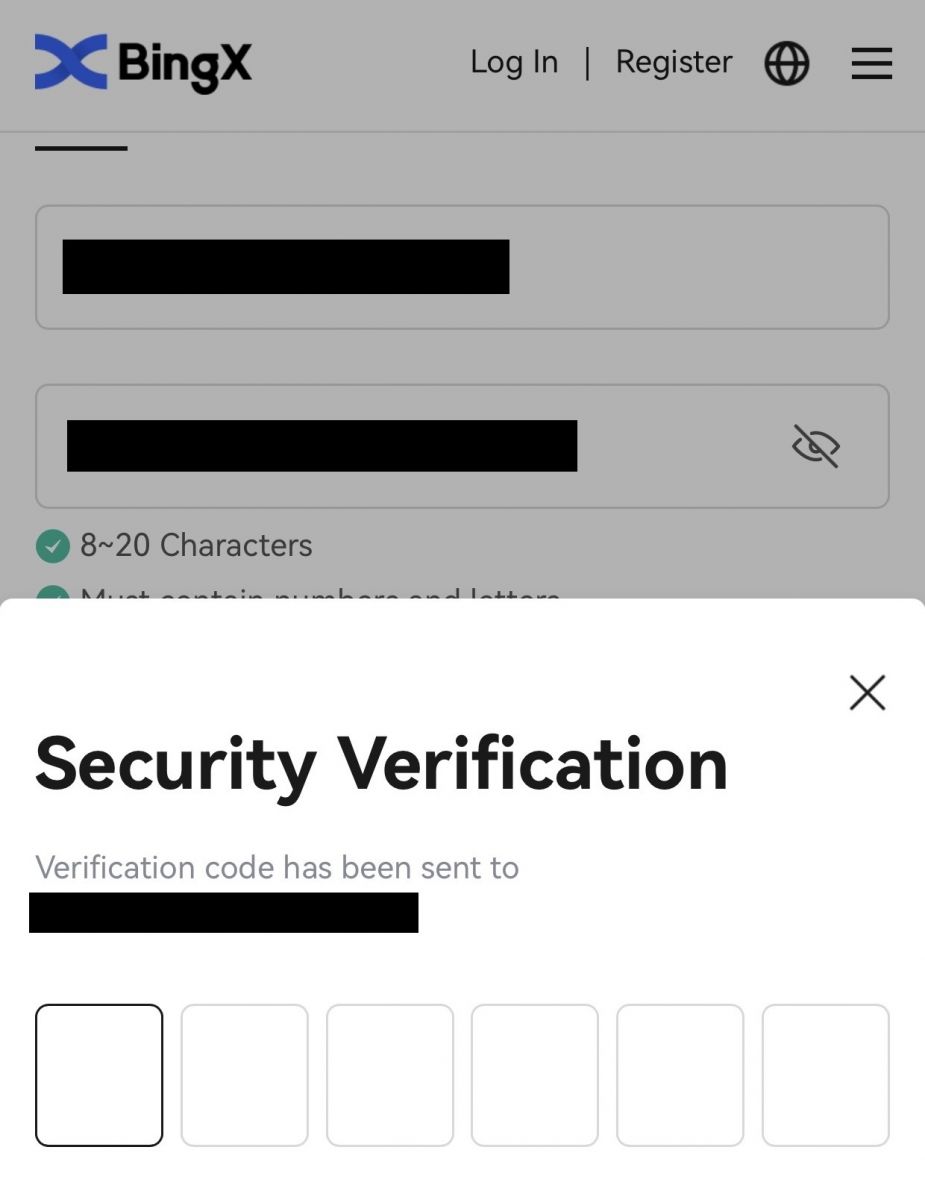

如何下載BingX應用程式
在 iOS 上下載 BingX App
1. 從 App Store 下載我們的 BingX 應用程式或點擊BingX:購買 BTC 加密貨幣2. 點擊[取得]。
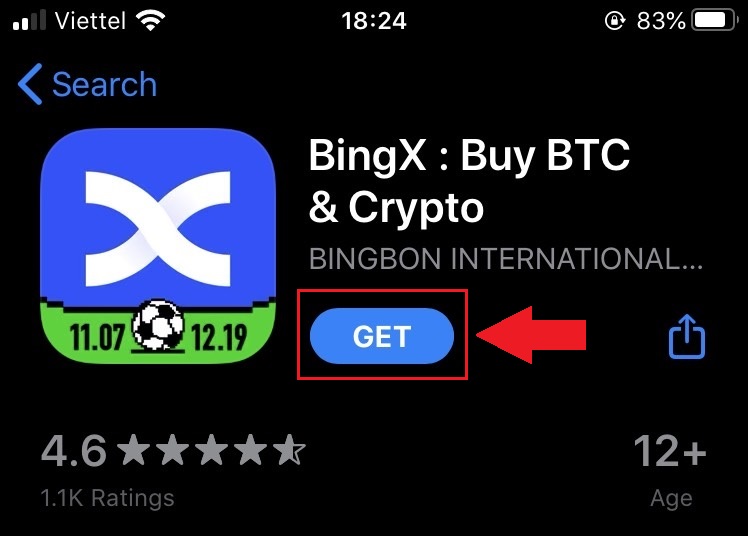
3.等待安裝完成。然後您可以打開應用程式並在 BingX 應用程式上註冊。
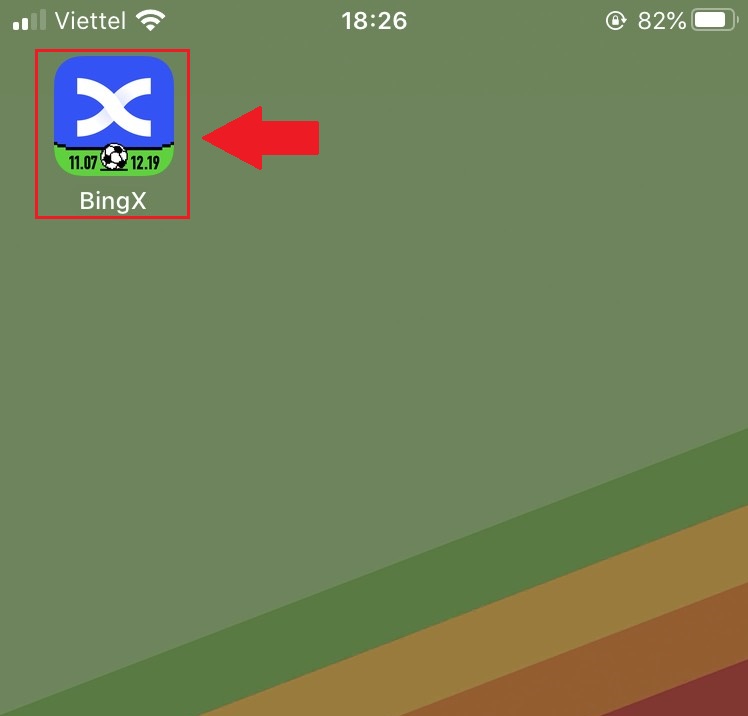
下載 BingX Proid 應用
1. 點選BingX Trade Bitcoin, Buy Crypto ,在手機上開啟下面的應用程式。2.點選[安裝]完成下載。
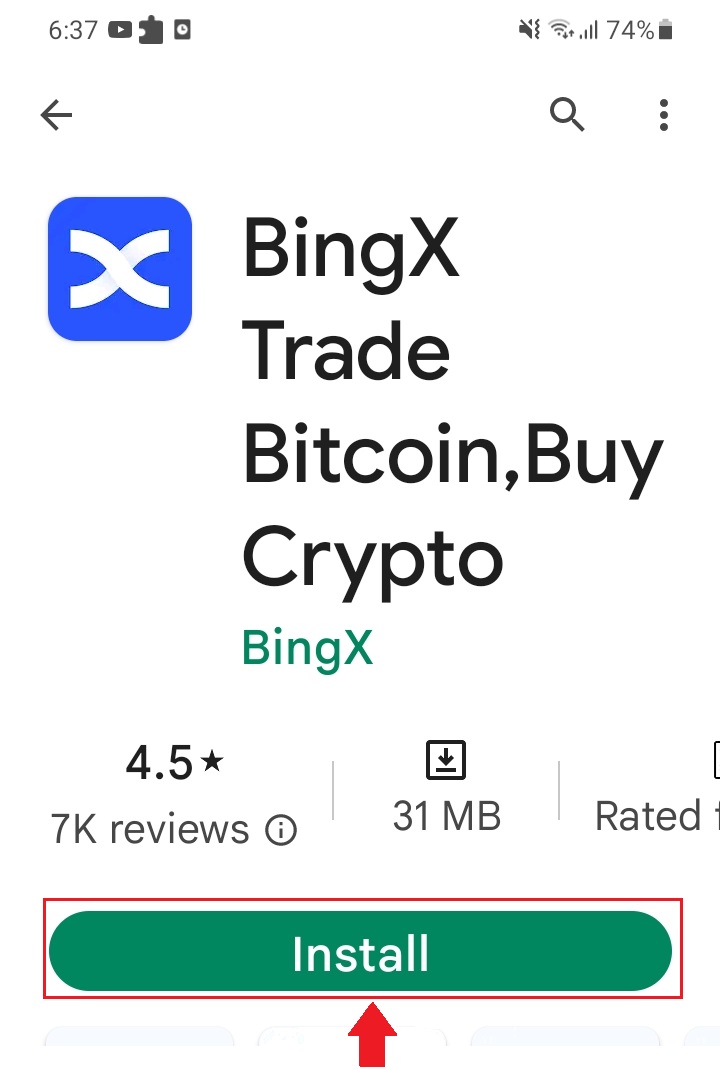
3.開啟您下載的應用程序,在BingX應用程式中註冊一個帳戶。
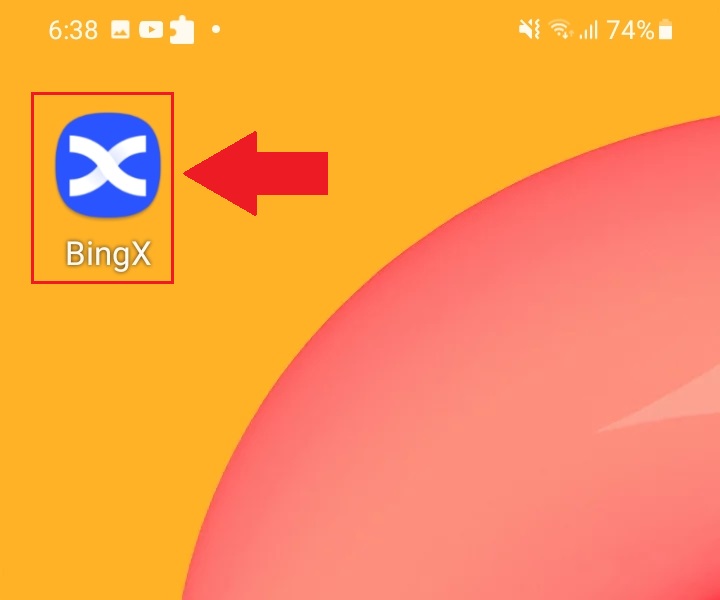
如何在 BingX 上驗證您的帳戶
如何在 BingX 上設定 Google 驗證
為了安全可靠的驗證。最好按照我們的安全中心指導的步驟進行操作。1.在首頁點選資料標籤【帳號安全】。 2. 在安全中心下方,點選Google驗證行右側的【連結】圖示。 3. 隨後會彈出一個新窗口,其中有兩張二維碼,點擊「下載 Google Authenticator App」 。根據您使用的手機,請選擇並掃描 iOS 下載 Google Authenticator 或 Android 下載 Google Authenticator。點選[下一步]。 4. 在 Google Authenticator 中新增金鑰,然後彈出備份視窗。點選[複製密鑰]圖示複製二維碼。然後點選[下一步]圖示。 5.點選【下一步】後,在新視窗中輸入下方驗證碼,完成驗證彈跳窗。您可以在第1欄中要求在您的電子郵件中輸入新的代碼。準備好輸入代碼後,右鍵單擊滑鼠,將最後一個視窗代碼貼到[Google驗證碼]欄中。點選[提交]圖示。
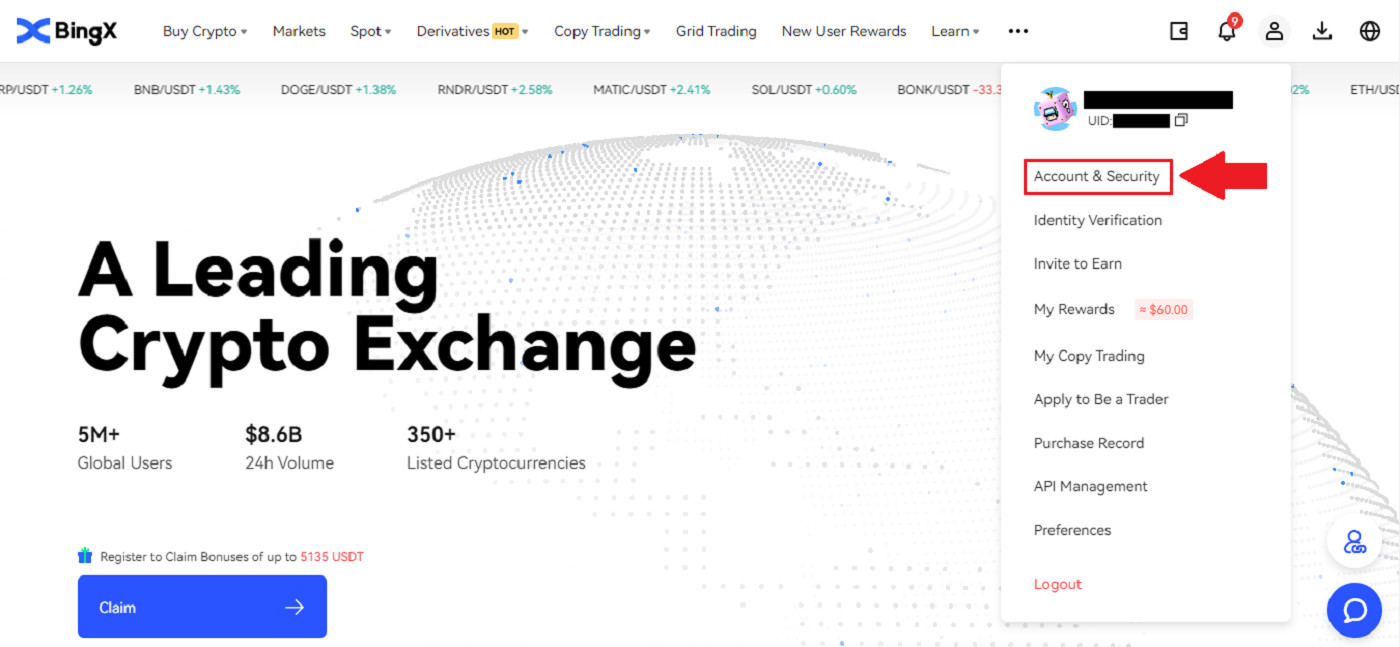
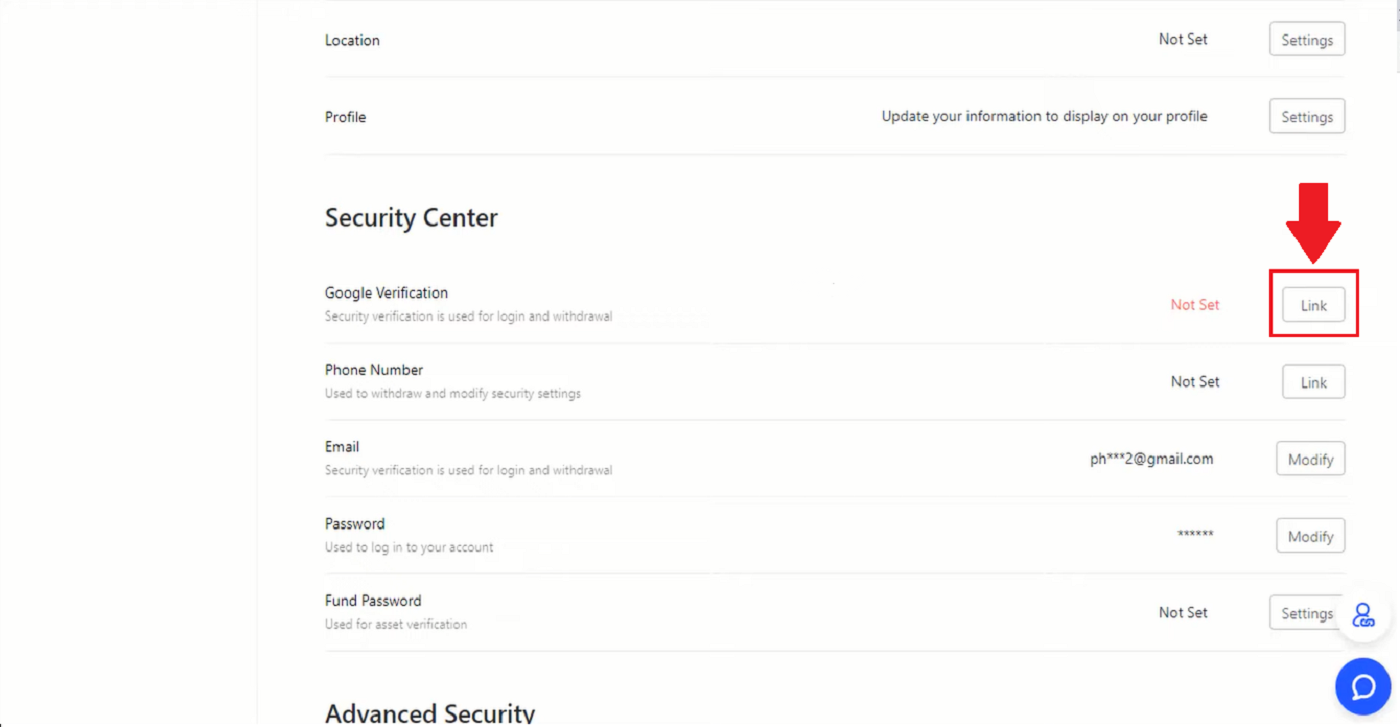
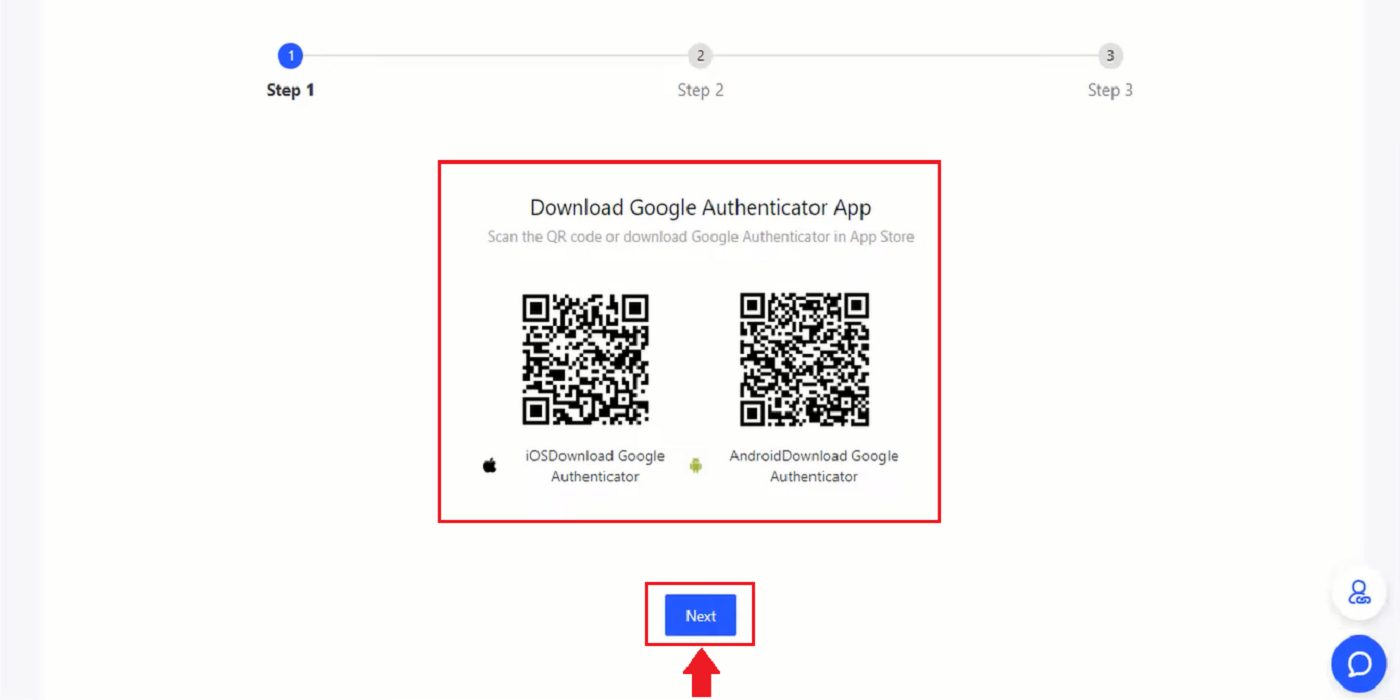
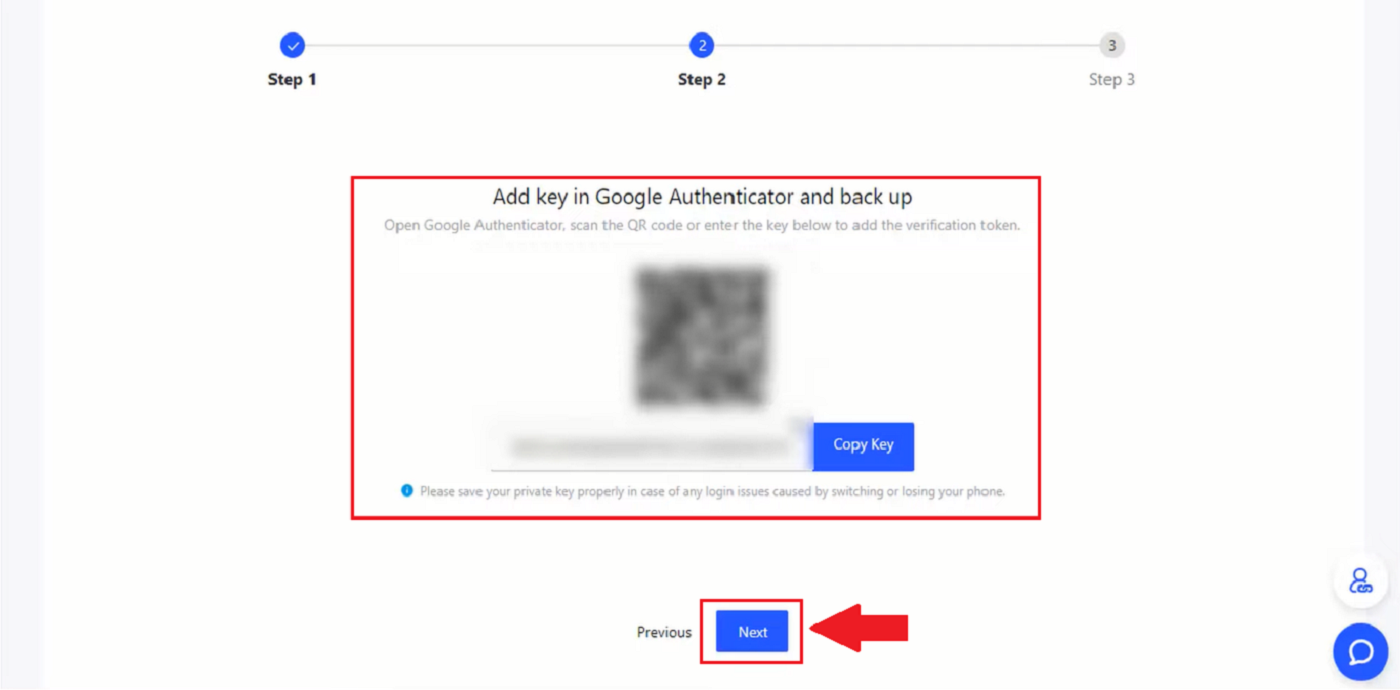
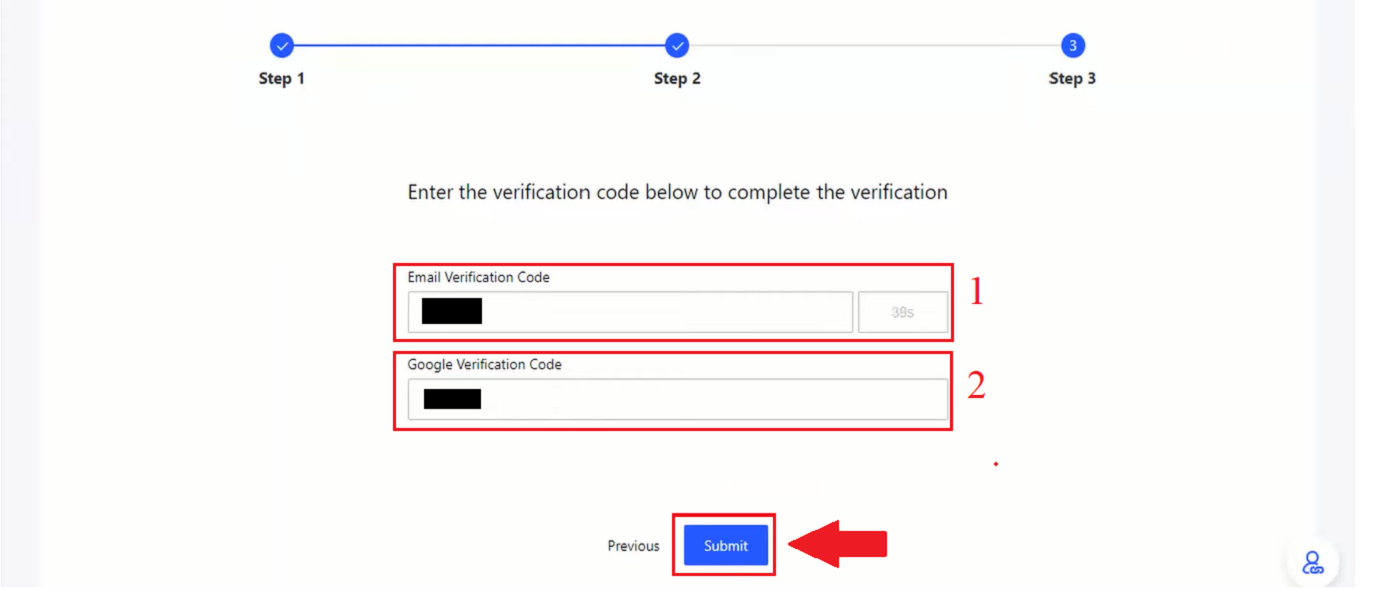
如何在 BingX 上設定電話號碼驗證
1. 在首頁點選資料標籤【帳號安全】。
2. 在安全中心下,點選電話號碼行右側的[連結]圖示。
3. 在方塊 1 中點選向下箭頭輸入區號,在方塊 2 中輸入您的電話號碼,在方塊 3 中輸入簡訊代碼,在方塊 4 中輸入傳送至您電子郵件信箱的代碼,在方塊 5 中輸入 GA 代碼。然後點選[確定]圖示。
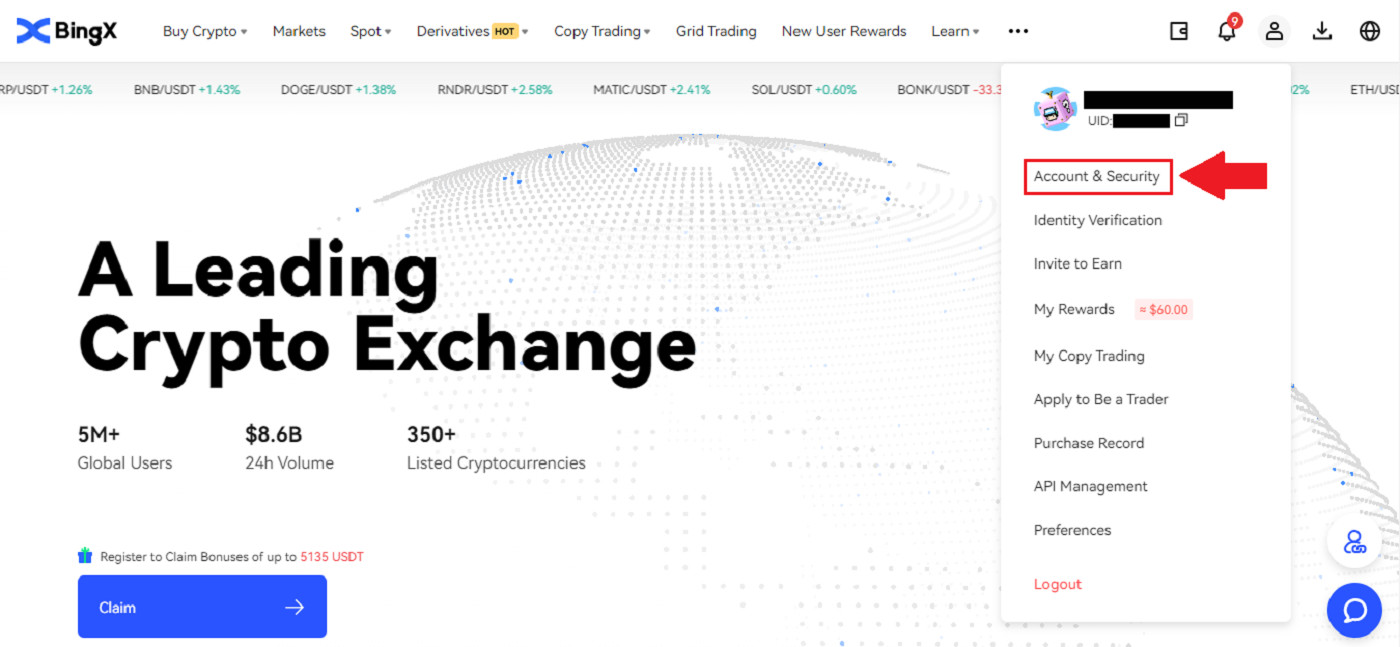
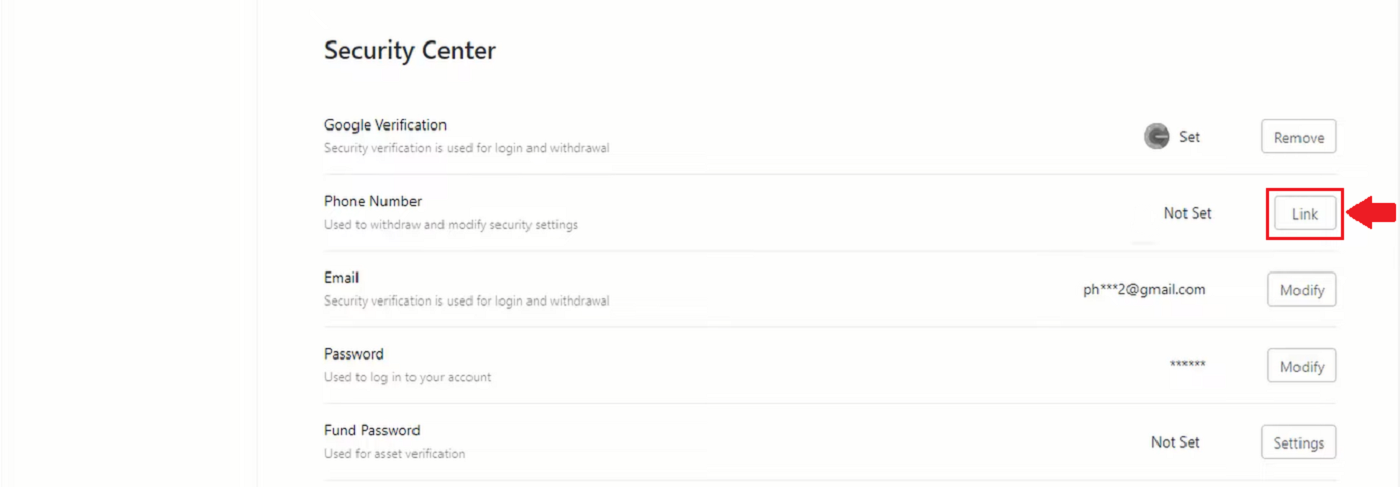
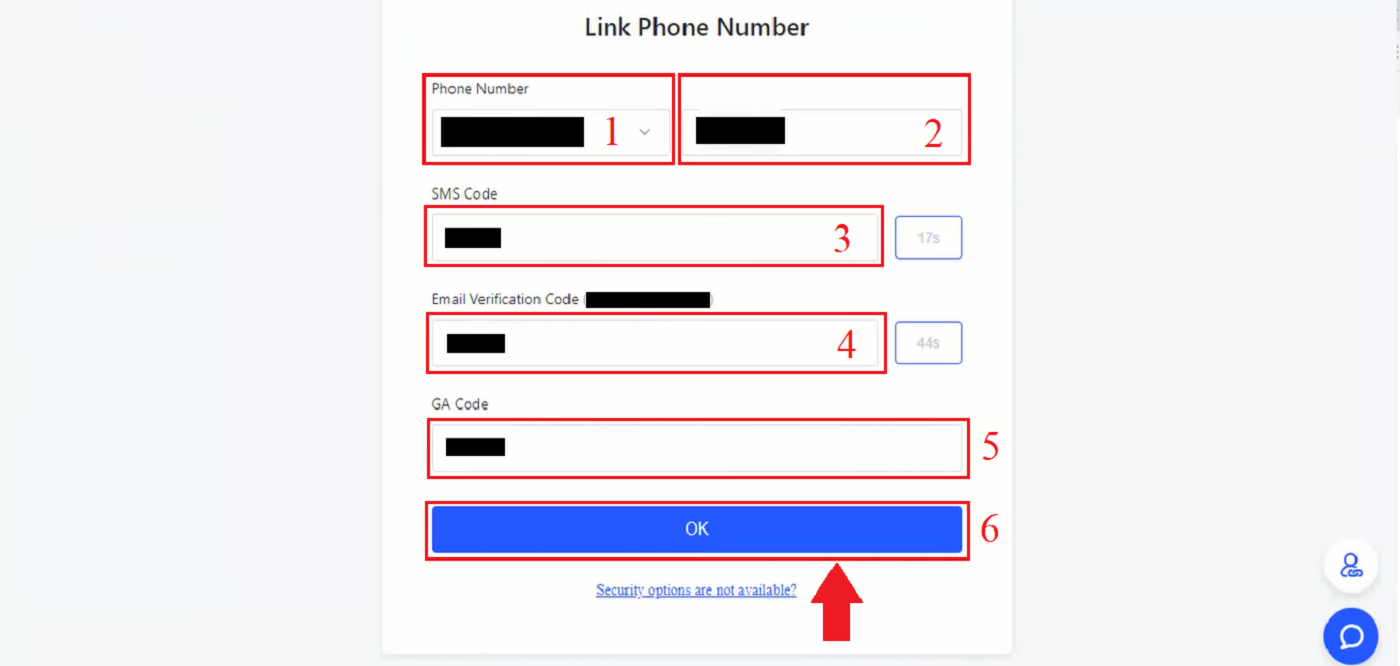
如何在 BingX 上驗證身分(KYC)
1. 在首頁點選資料標籤【帳號安全】。 2. 在您的帳戶下。點選【身份驗證】。 3. 點擊並勾選我同意處理我的個人數據,如同意處理個人資料所述。然後點選[下一步]圖示。 4. 按一下向下的箭頭選擇您所居住的國家。然後點選[下一步]。 5. 拍攝您的身分證照片,照片應明亮清晰(品質好)且未剪裁(證件的所有角落都應清晰可見)。上傳您的身分證正反面照片。上傳完成後,點選[在手機上繼續]或點選[下一步]圖示。 6. 如果您在手機上點擊“繼續驗證”,則會彈出新視窗。點選【複製連結】圖示或使用手機掃描二維碼。 7. 點選上下箭頭選擇您的身分證件,然後選擇簽發該證件的國家。然後選擇您的文件類型。 BingX Exchange 支援兩種類型的身分證或護照。請選擇合適的一個。然後點選[下一步]圖示。 8. 拍攝您的文件照片,然後上傳檔案的正面和背面。點選[下一步]圖示。 9. 將臉朝向相機自拍來辨識。確保您的臉部在框架內。點選【我準備好了】。 然後,慢慢地轉動頭部。 10. 當所有條變成綠色時,表示您的臉部掃描成功。 11.請檢查您的所有訊息,如有錯誤,請點選[編輯]進行修改;否則,按一下[下一步]。 12. 您的新驗證狀態完成視窗將會彈出 13. 您的 KYC 已獲批准。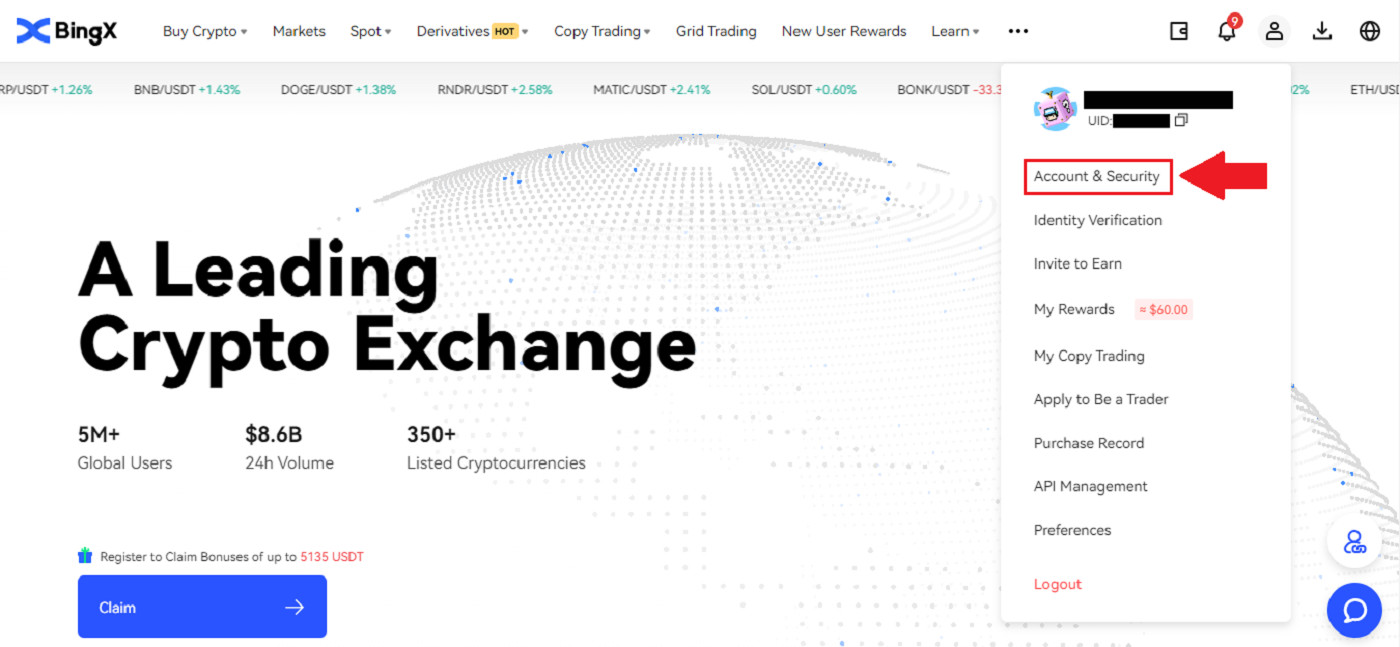
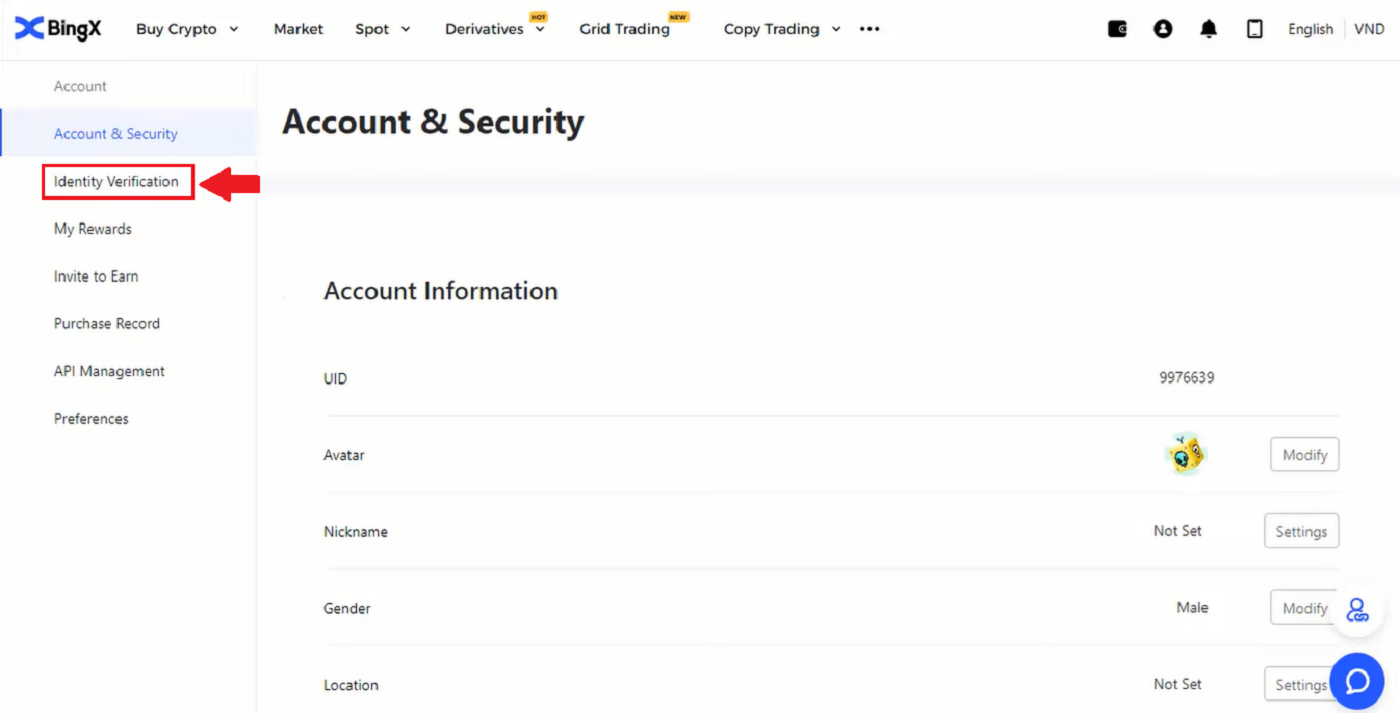
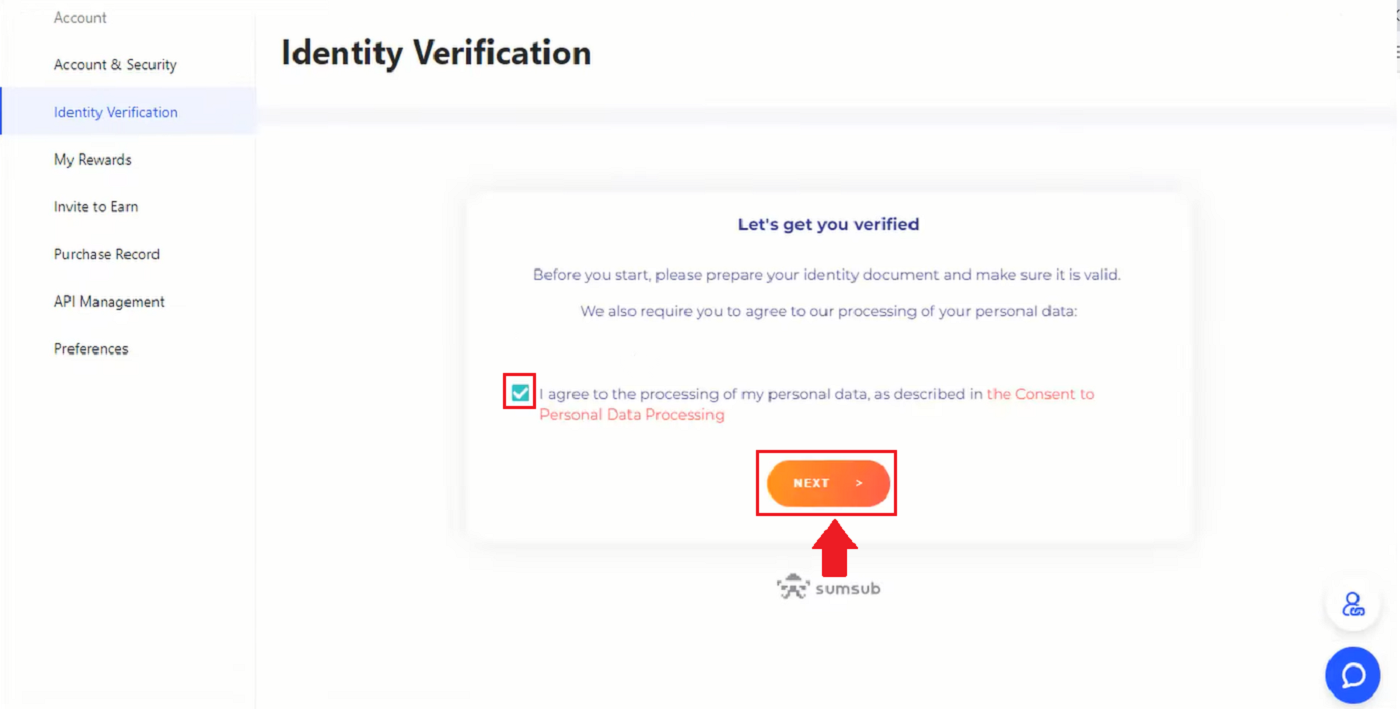
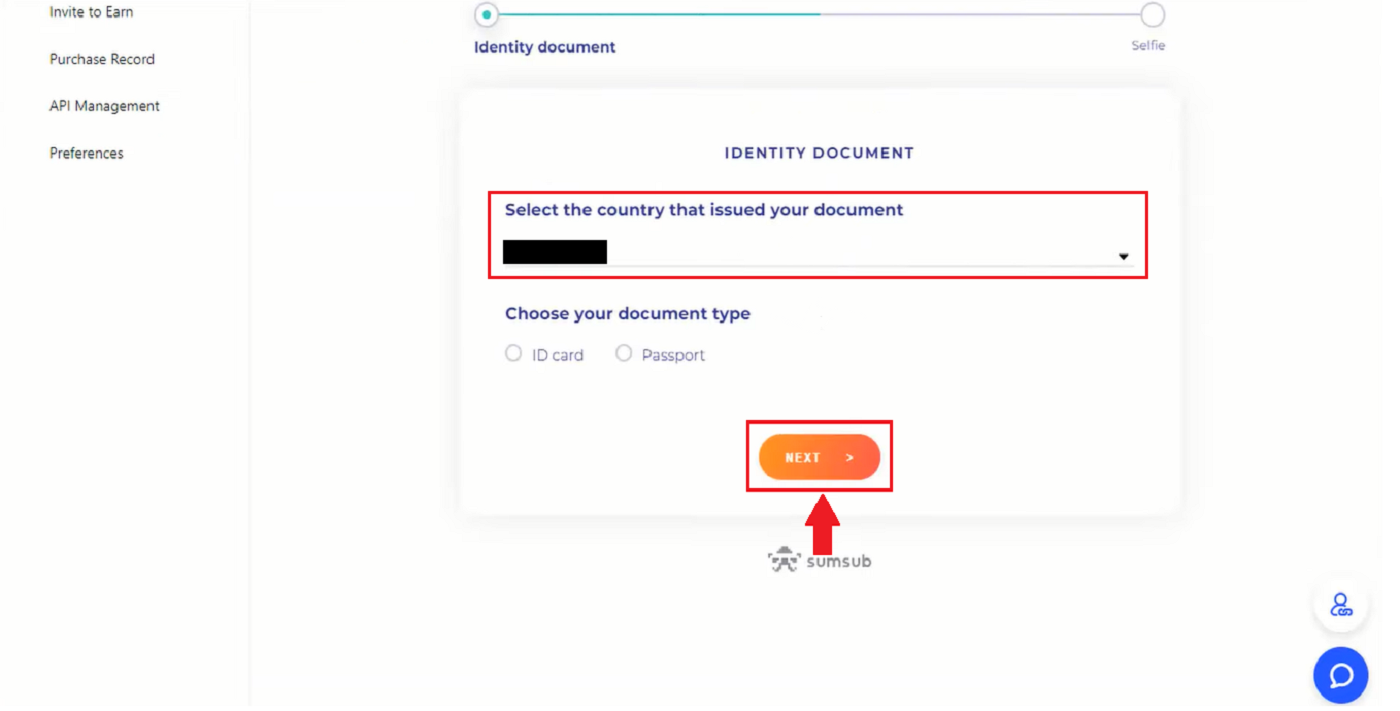
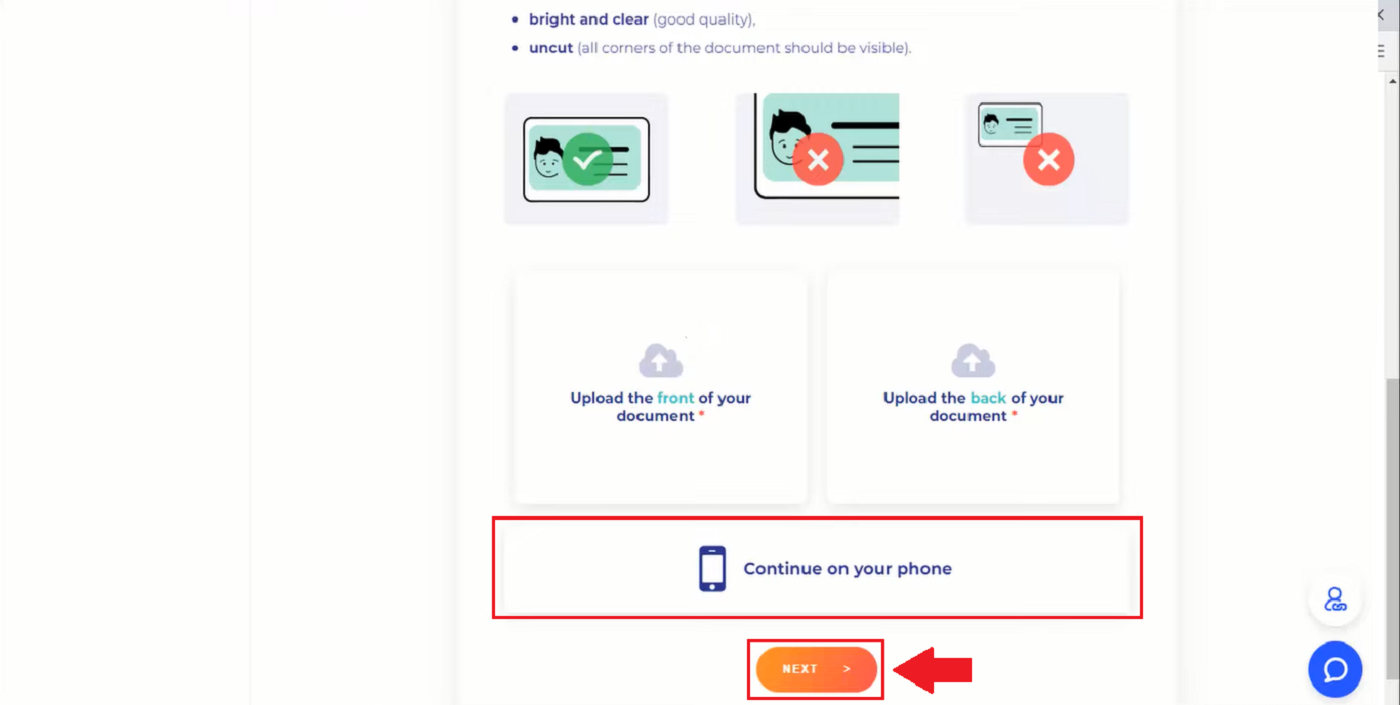
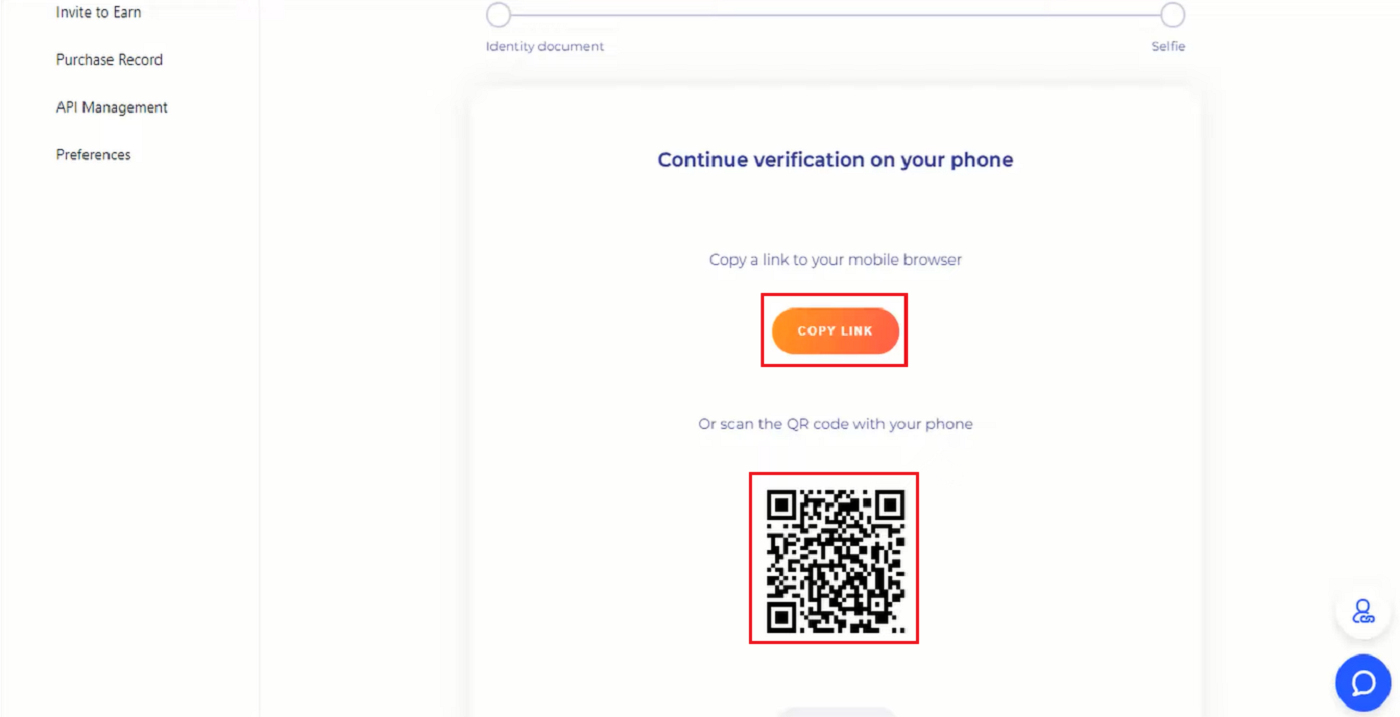
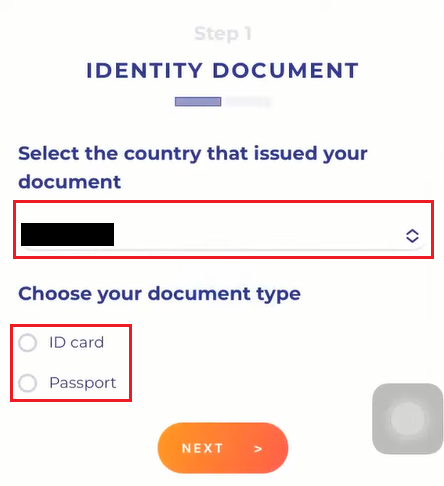
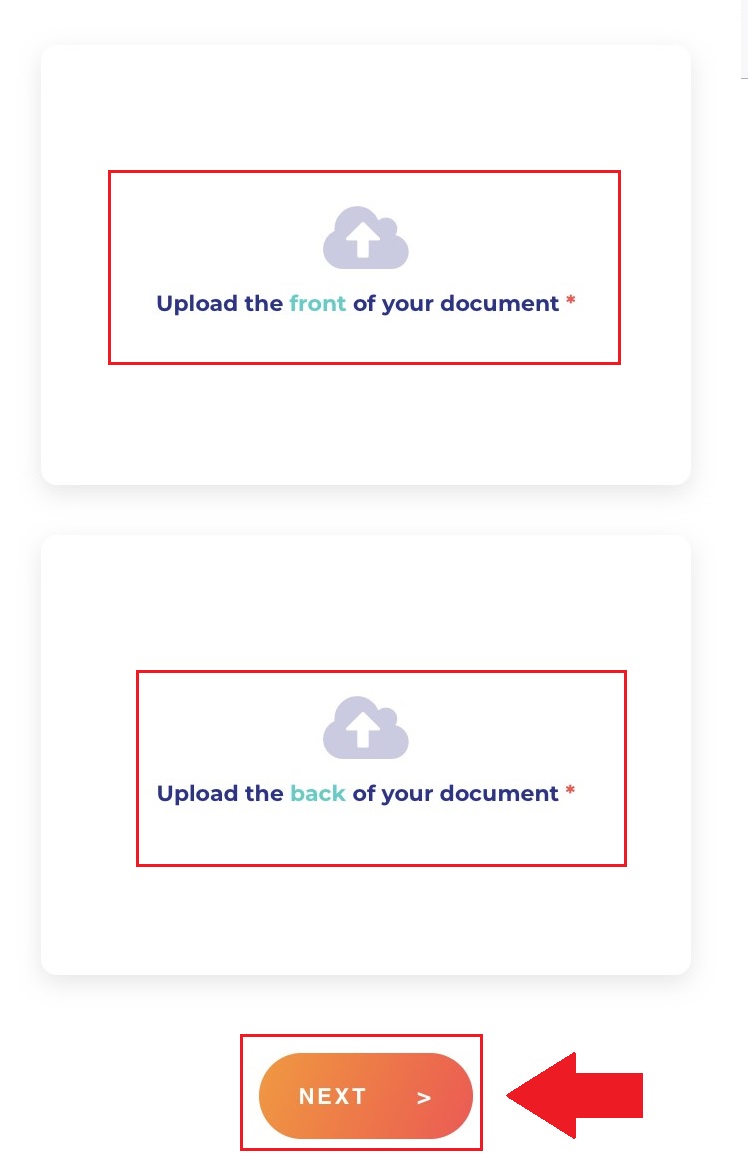
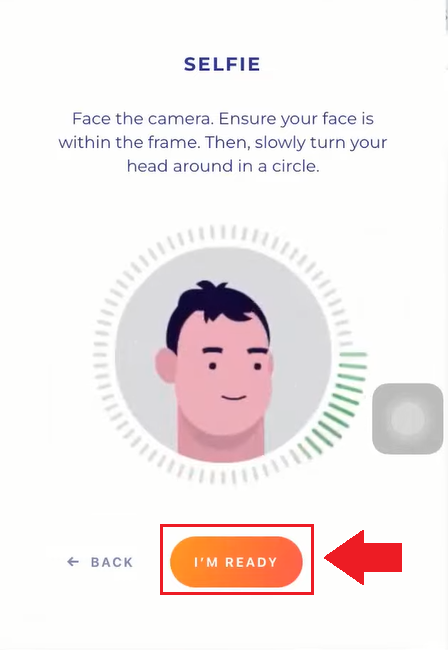
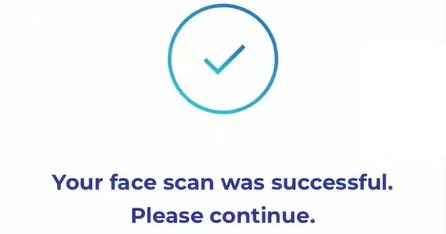

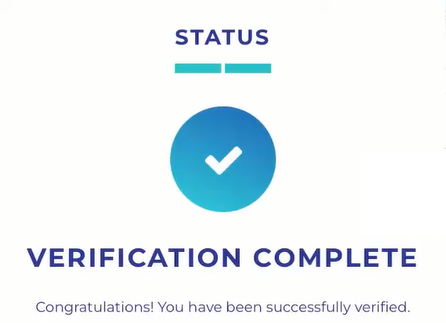
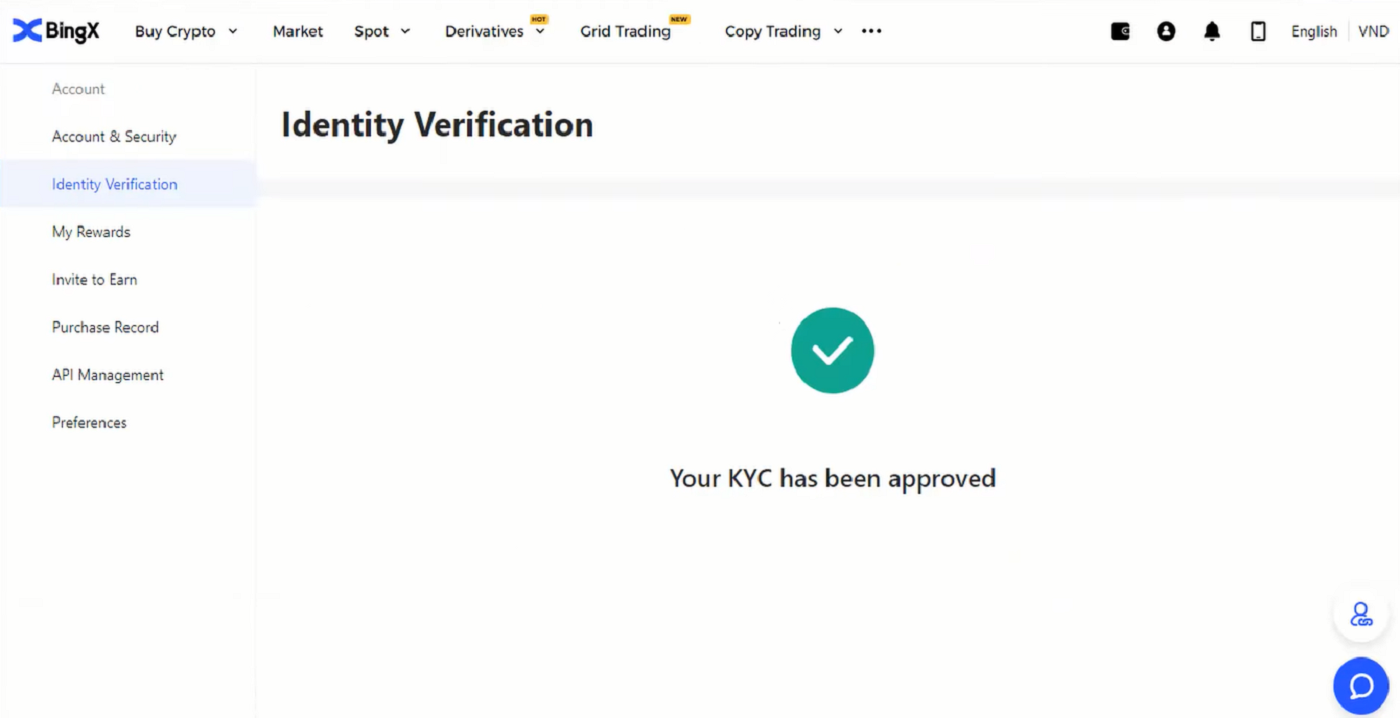
如何購買和存入加密貨幣到 BingX
將加密貨幣存入 BingX
1. 在主頁面,點選下方右上角的【資產】 。
2. 在資產錢包窗口,點選【儲值】標籤。
3. 在搜尋部分,透過在此區域輸入您想要存入的加密貨幣來找到它。
4.本例中我們選擇USDT。依照所示在搜尋中輸入。當 USDT 圖示出現時,請按一下它。
5. 請仔細閱讀存款和提款使用者指南。點擊複選框以閱讀條款和條件。然後點選[確定]。
6.同意存款和提款使用者指南的使用者指南條款和條件後。點擊選擇TRC20,然後透過貼上或掃描二維碼在提款平台上輸入您的 BingX 存款地址。此後,請等待您的資產到帳。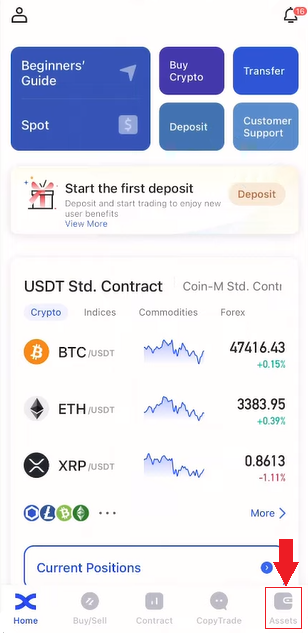
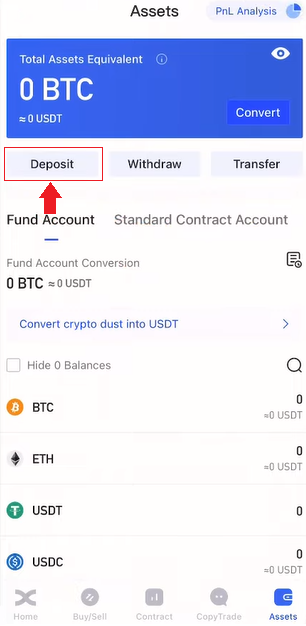
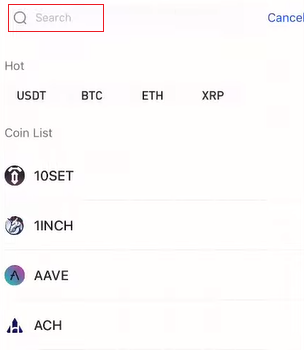
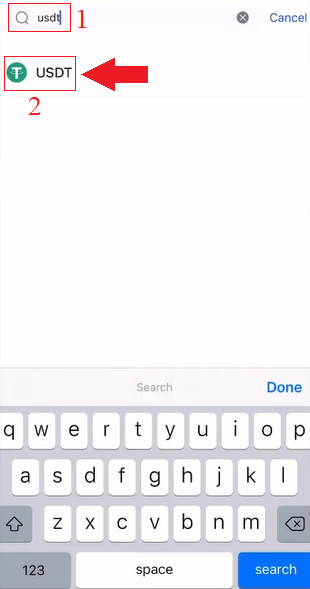
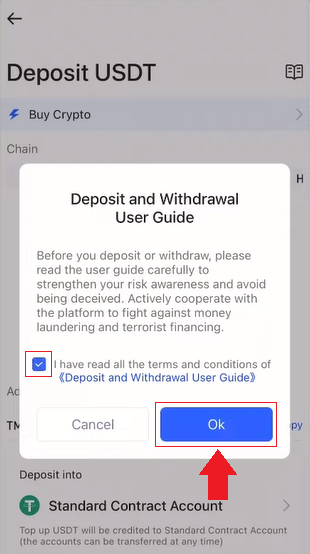
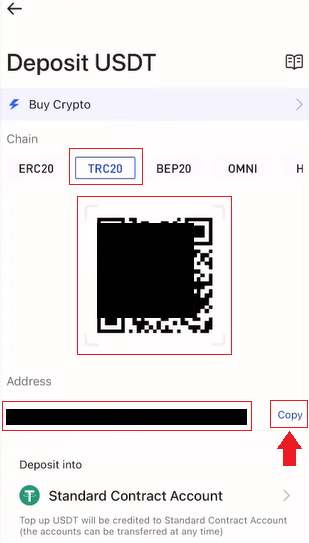
7. 當「提示」視窗出現時,請查看提示以了解更多有關存款和轉帳的資訊。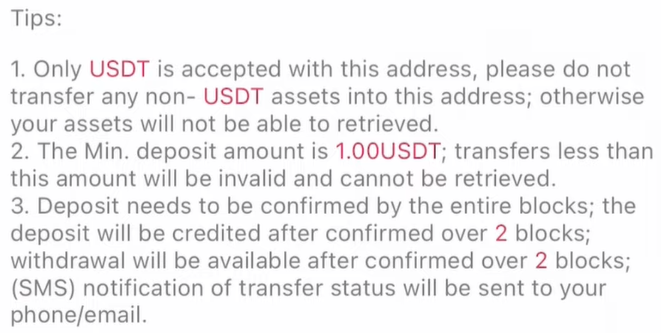
使用信用卡在 BingX 上購買加密貨幣
1. 點選【購買加密貨幣】。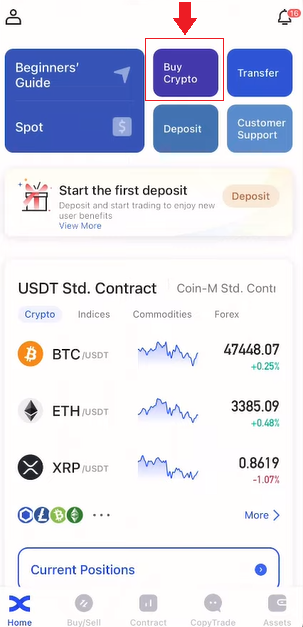
2. 在現貨部分,點選[使用信用卡購買加密貨幣]欄。 3.選擇USDT進行兌換。在金額下方點擊向下箭頭以選擇美元。 4.選擇您所在國家的法定貨幣。這裡我們選擇USD。 5. 在美元旁邊的欄位中輸入您想要購買的[金額] 。輸入金額後點選[購買]。該金額將自動從 USD 轉換為 USDT,如估算部分所示。 6. 請仔細閱讀風險協議,點選「我已閱讀並同意揭露聲明」的複選標記。然後點選【確定】按鈕如圖所示。 7. 同意風險協議後,繼續在【信箱】處輸入您的信箱。然後點選[繼續]。
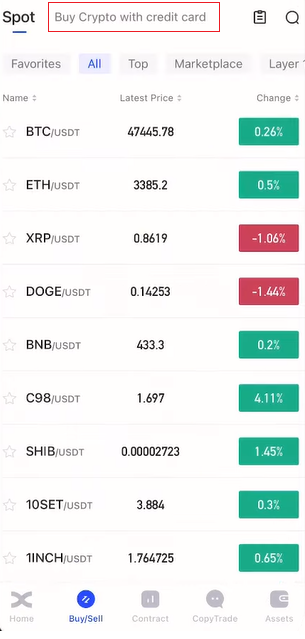
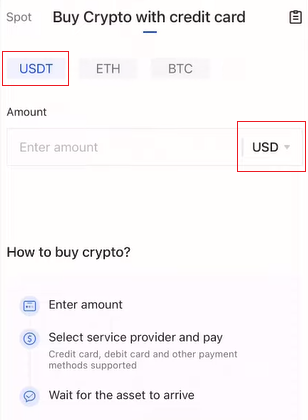
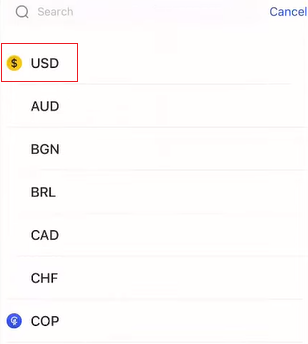
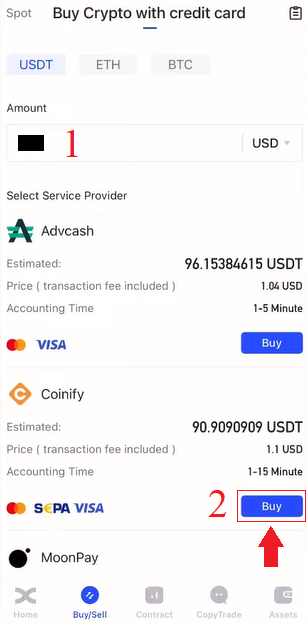
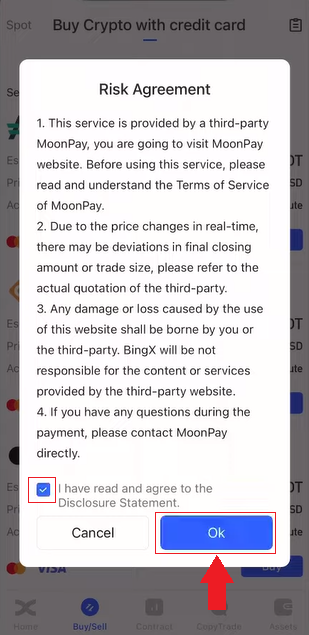
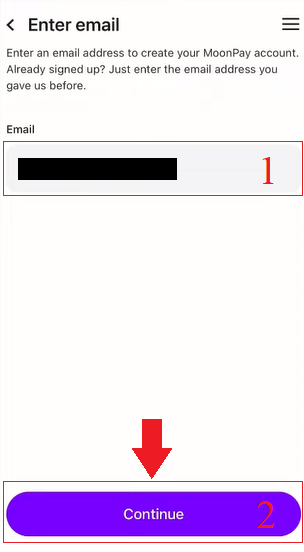
使用 P2P 在 BingX 上購買加密貨幣
1. 在主頁面,點選【儲值/購買加密貨幣】。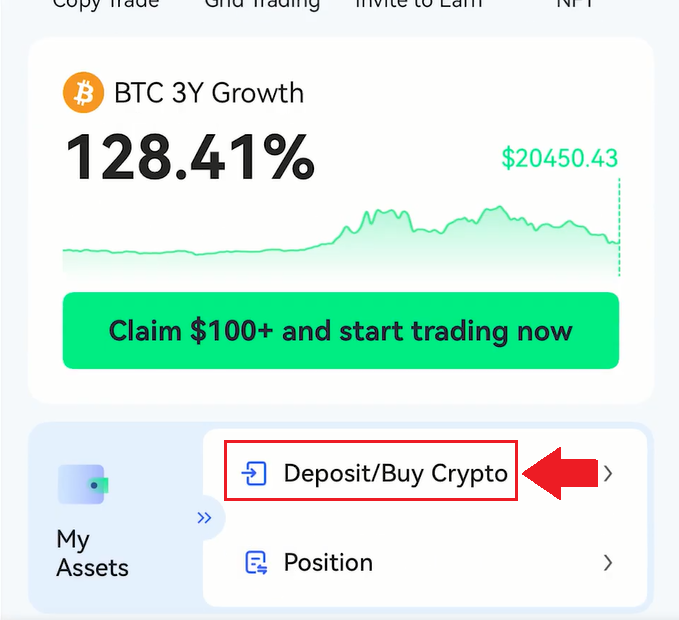
2.點選[P2P]。 3. 在【購買】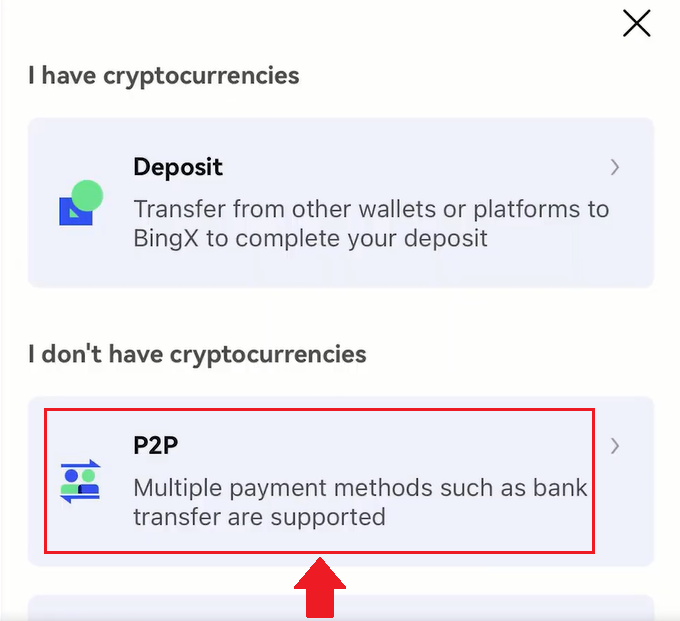
標籤下輸入您想購買的法幣金額或USDT金額,點選【0手續費購買】下單。
4.選擇付款方式,點選【購買】。
5.訂單建立完成後,點選【付款】 ,向賣家索取付款資訊。
6.收到支付資訊後,在相應的第三方平台上進行支付。
7.付款完成後,在訂單頁面點選【已轉賬,通知賣家】 ,等待賣家確認收到您的付款。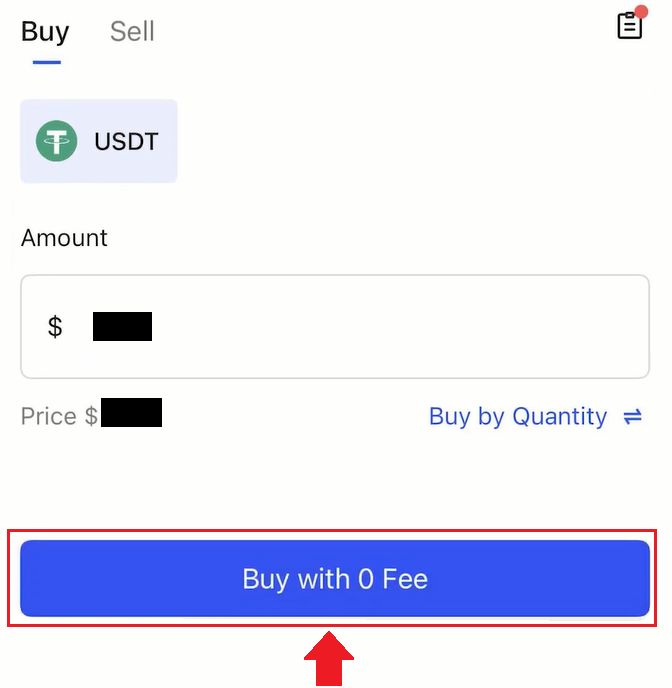
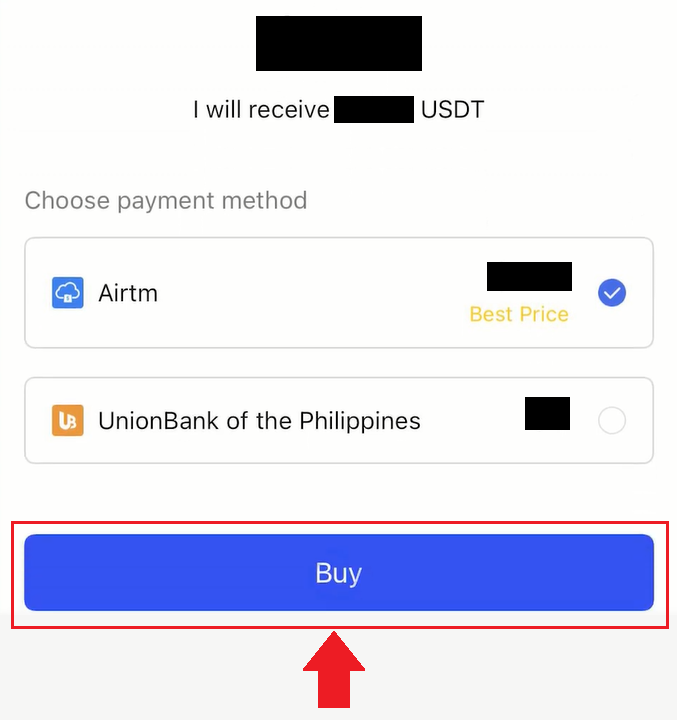
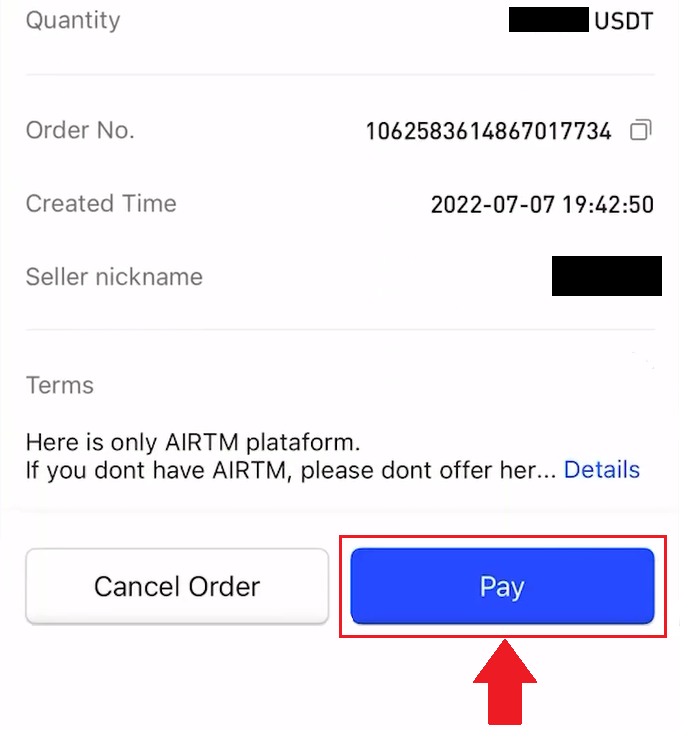
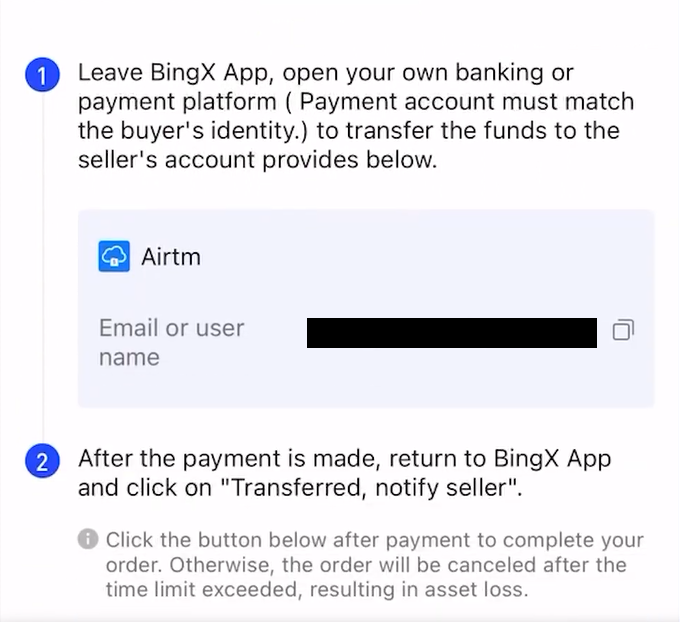
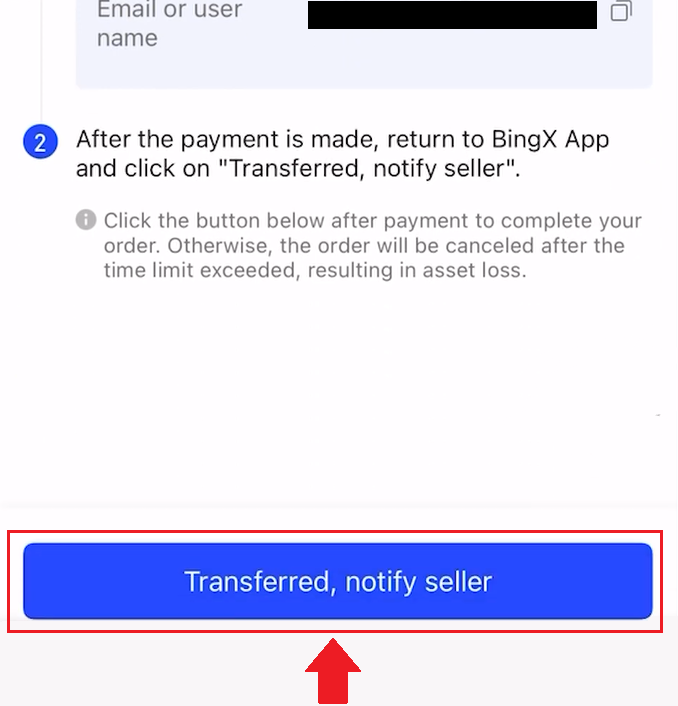
如何在 BingX 上交易加密貨幣
如何在 BingX 上交易現貨
什麼是現貨交易?現貨交易是指加密貨幣的直接交易,投資者可以在現貨市場買入加密貨幣,並從其升值中獲利。
現貨交易支援哪些訂單類型?
市價單:投資者以當前市場價格買入或賣出加密貨幣。
限價單:投資者以預設價格買入或賣出加密貨幣。
如何在 BingX 上出售加密貨幣
1. 進入交易頁面或造訪BingX交易所App。選擇並點選[Spot]圖示。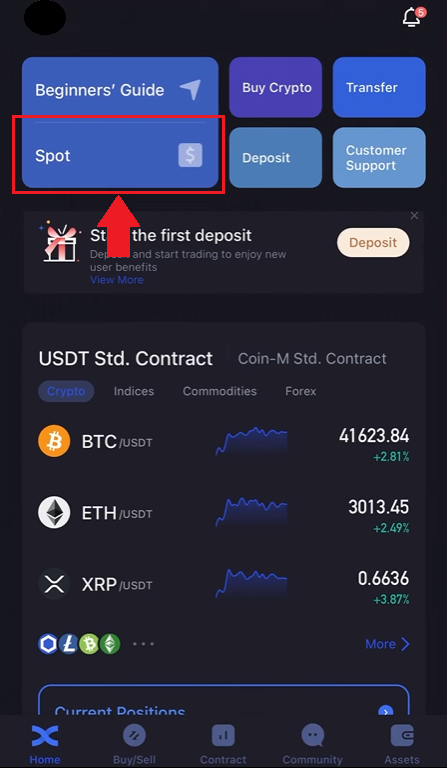
2. 先選擇頁面底部的【買入/賣出】圖標,然後選擇現貨下的【全部】標籤。現在您可以選擇一個交易對,或透過尋找右上角的放大鏡圖示在搜尋欄中輸入您喜歡的交易對。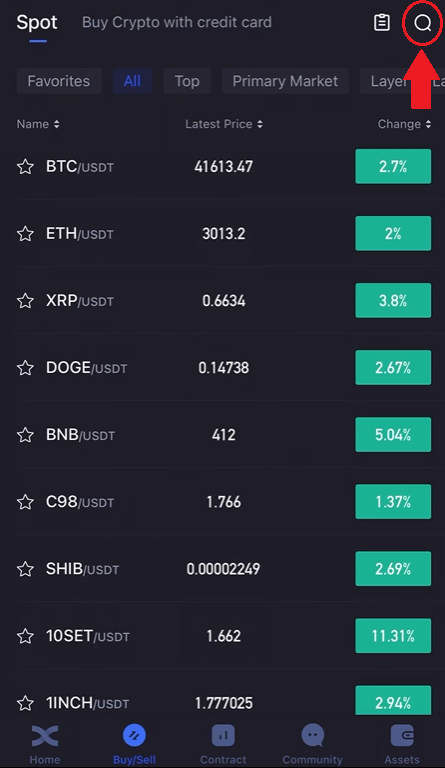
3. 例如,您可以在搜尋部分輸入 ADA 來輸入 ADA,然後在搜尋欄下方顯示 ADA/USDT 時選擇它。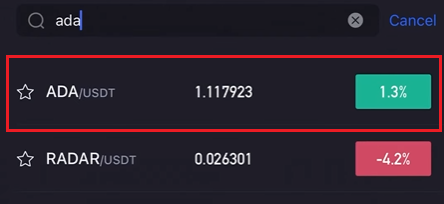
4.點選下方【賣出】圖示選擇交易方向賣出。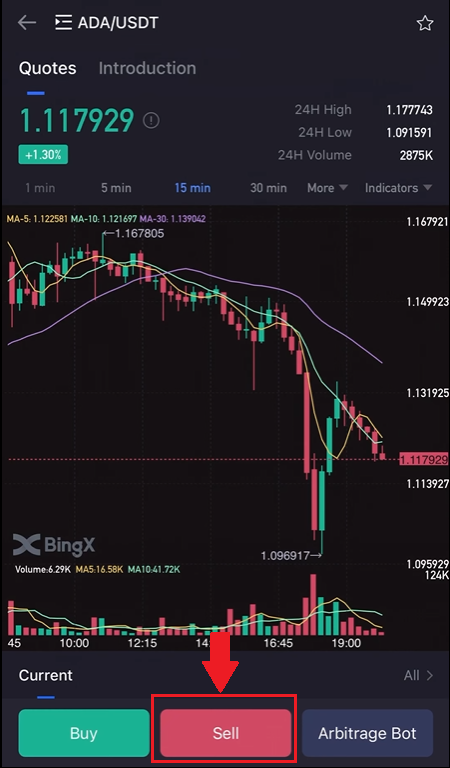
5. 在數字欄中,請點選底部的[出售ADA]圖示(2)確認[輸入金額] (1)。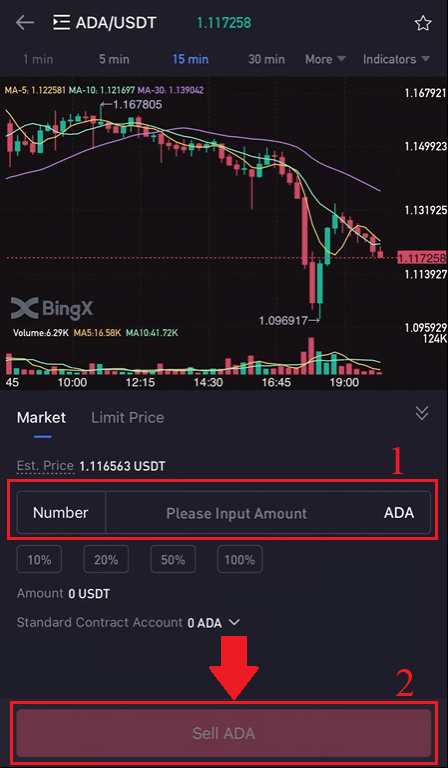
如何在 BingX 上購買加密貨幣
1. 進入交易頁面或造訪BingX交易所App。選擇並點選[Spot]圖示。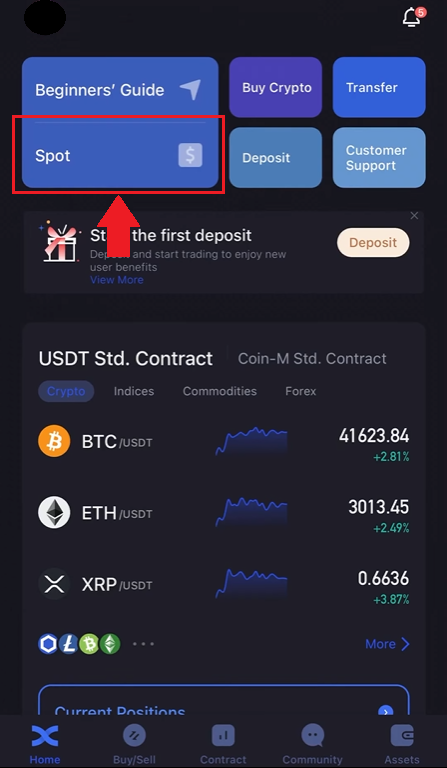
2. 先選擇頁面底部的【買入/賣出】圖標,然後選擇現貨下的【全部】標籤。現在您可以選擇一個交易對,或透過尋找右上角的放大鏡圖示在搜尋欄中輸入您喜歡的交易對。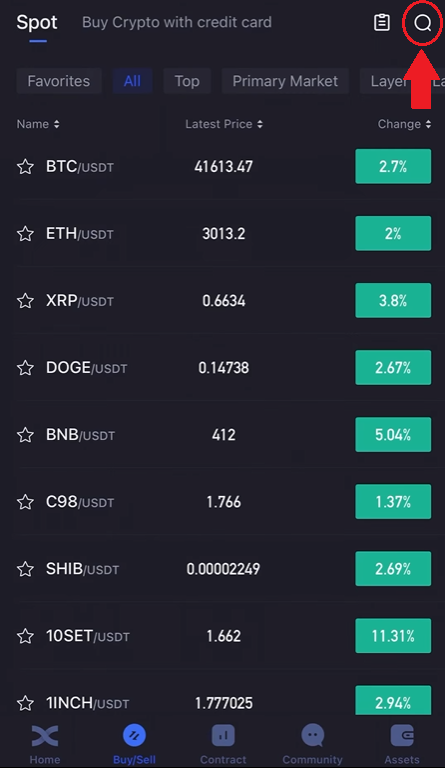
3. 例如,您可以在搜尋部分輸入 ADA 來輸入 ADA,然後在搜尋欄下方顯示 ADA/USDT 時選擇它。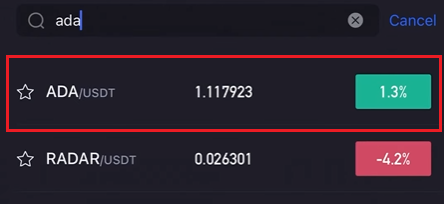
4.點選下方的買入圖示選擇交易方向買入。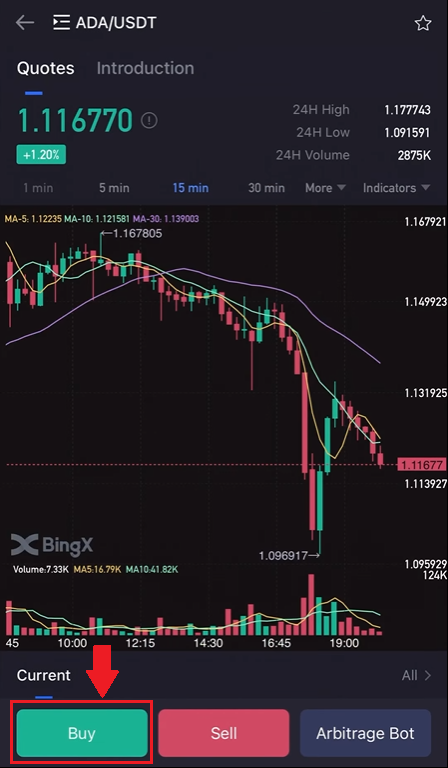
5. 在數字欄中,請點選底部的購買 ADA 圖示(2)確認輸入金額(1)。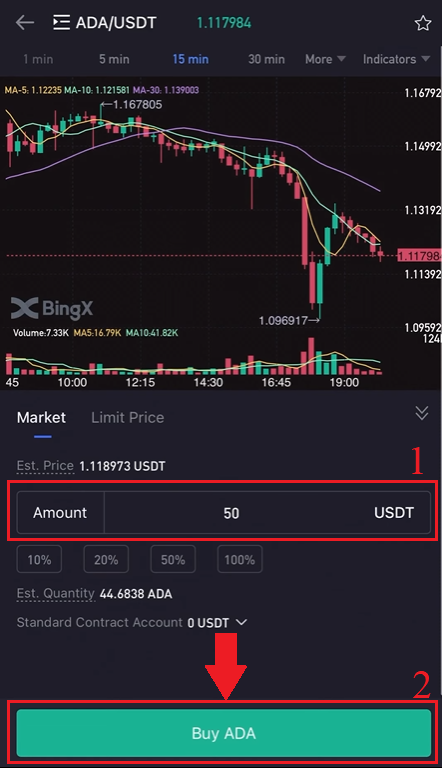
如何在 BingX 上查看收藏夾
1. 首先在現貨部分下選擇頁面底部的[買入/賣出]圖標,然後選擇現貨下的[全部]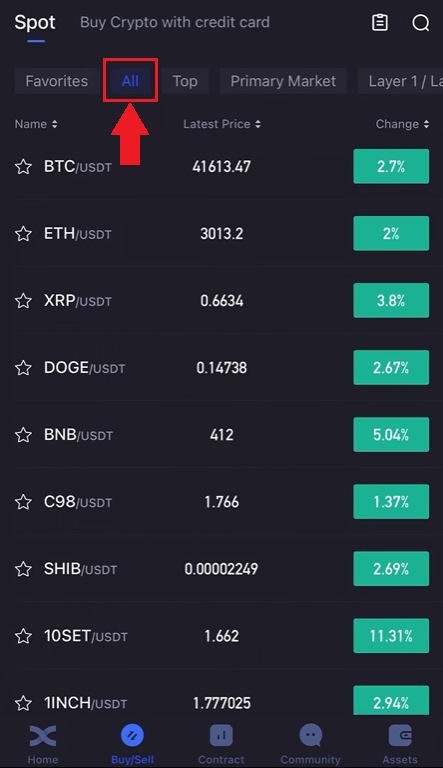
選項卡。 2. 選擇交易對或在搜尋欄中輸入您喜歡的交易對,找出右上角的放大鏡圖示。例如,我們選擇 ADA/USDT 並輸入。 3

. 對於搜尋歷史記錄中出現的加密貨幣對,按一下簡單前面的白色星星將其變為黃色。
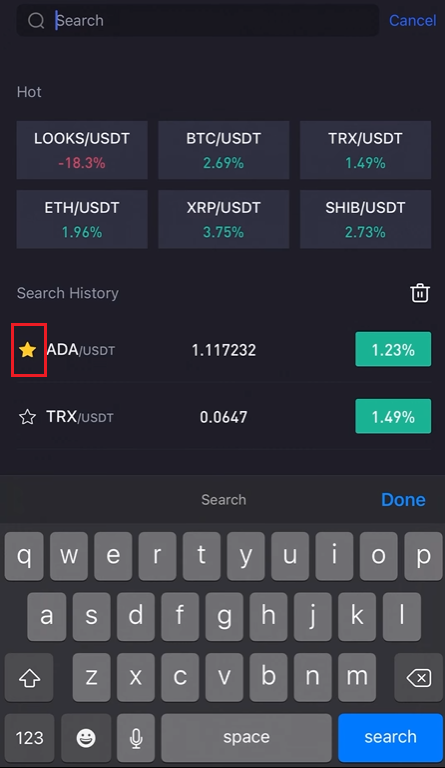
4. 您可以點擊現貨頁面下的收藏夾標籤來查看您喜歡的加密貨幣對,如圖所示。
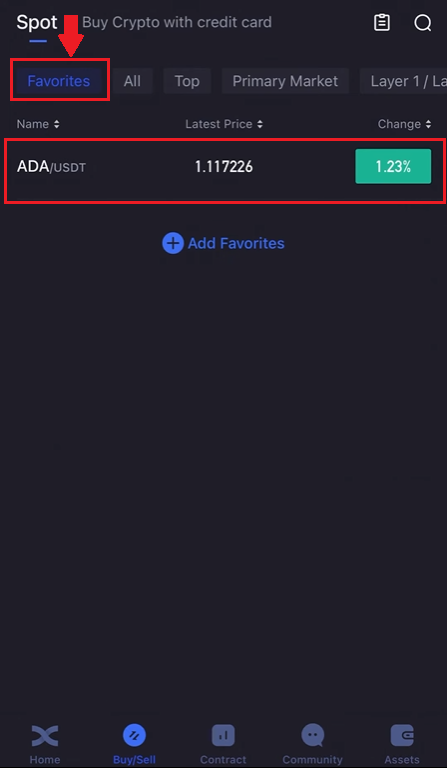
如何在 BingX 上啟動網格交易
什麼是網格交易?網格交易是一種自動化買賣的量化交易策略。它旨在在配置的價格範圍內按照預設的時間間隔在市場上下訂單。網格交易具體來說就是依照算術或幾何模式在設定價格之上或之下放置訂單,以遞增或遞減的價格建立訂單網格。這樣就建構了一個低買高賣的交易網格,從而賺取利潤。
網格交易的類型?
現貨網格:自動低買高賣,在波動的市場中抓住每一個套利窗口。
期貨網格:一種先進的網格,允許使用者利用槓桿來放大保證金和利潤。
條款
回測7D年報酬率:自動填入的參數是基於某一交易對的7天回測數據,不應視為未來報酬的保證。
價格H:網格的價格上限。如果價格超過上限,則不會下訂單。 (價格 H 應高於價格 L)。
價格L:電網的最低價格限制。如果價格低於下限,則不會下訂單。 (價格 L 應低於價格 H)。
網格數:價格範圍劃分的價格區間數。
總投資:用戶對電網策略的投資金額。
每網格收益(%):根據使用者設定的參數計算每個網格產生的收益(扣除手續費)。
套利利潤:一筆賣單與一筆買單之間的差額。
未實現盈虧:掛單和未平倉部位所產生的獲利或虧損。
網格交易的優勢與風險
- 優點:
全天候自動低買高賣,無需監控市場
使用交易機器人,在遵守交易紀律的同時解放您的時間
無需量化交易經驗,對初學者友好
可進行頭寸管理,降低市場風險
期貨網格比現貨網格還有兩個優勢:
資金運用更靈活
槓桿更高,利潤放大
- 風險:
若價格跌破範圍下限,系統將不再繼續下單,直到價格重新回到範圍下限之上。
若價格超出範圍上限,系統將不再繼續下單,直到價格回到範圍上限以下。
資金使用效率不高。網格策略根據使用者設定的價格區間和網格數進行下單,如果預設的網格數極低,且價格在一個價格區間內波動,則機器人不會創建任何訂單。
當出現退市、停牌等事件時,網格策略將自動停止運作。
風險免責聲明:加密貨幣價格受高市場風險和價格波動的影響。您應該只投資您熟悉且了解相關風險的產品。在進行任何投資之前,您應該仔細考慮您的投資經驗、財務狀況、投資目標和風險承受能力,並諮詢獨立的財務顧問。本資料僅供參考,不應被視為財務建議。過去的表現並不能作為未來表現的可靠指標。您的投資價值可能會下跌,也可能會上漲,而且您可能無法收回您所投資的金額。您應對您的投資決策負全部責任。 BingX 不對因平台投資而可能產生的任何損失負責。欲了解更多信息,請參閱使用條款和風險警告。
如何使用自動策略
1. 在主頁,進入【現貨】頁籤,點選下方的向下箭頭,選擇【網格交易】。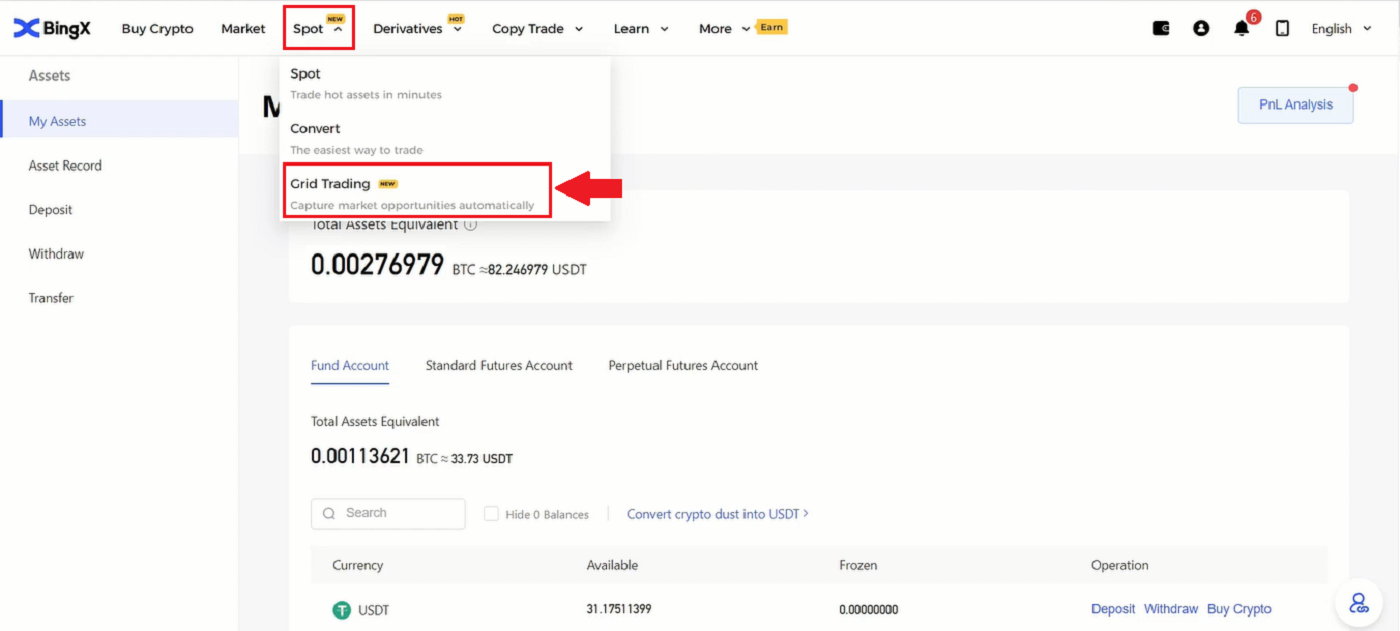
2. 然後在頁面左上角的BTC/USDT部分,點選向下的箭頭。
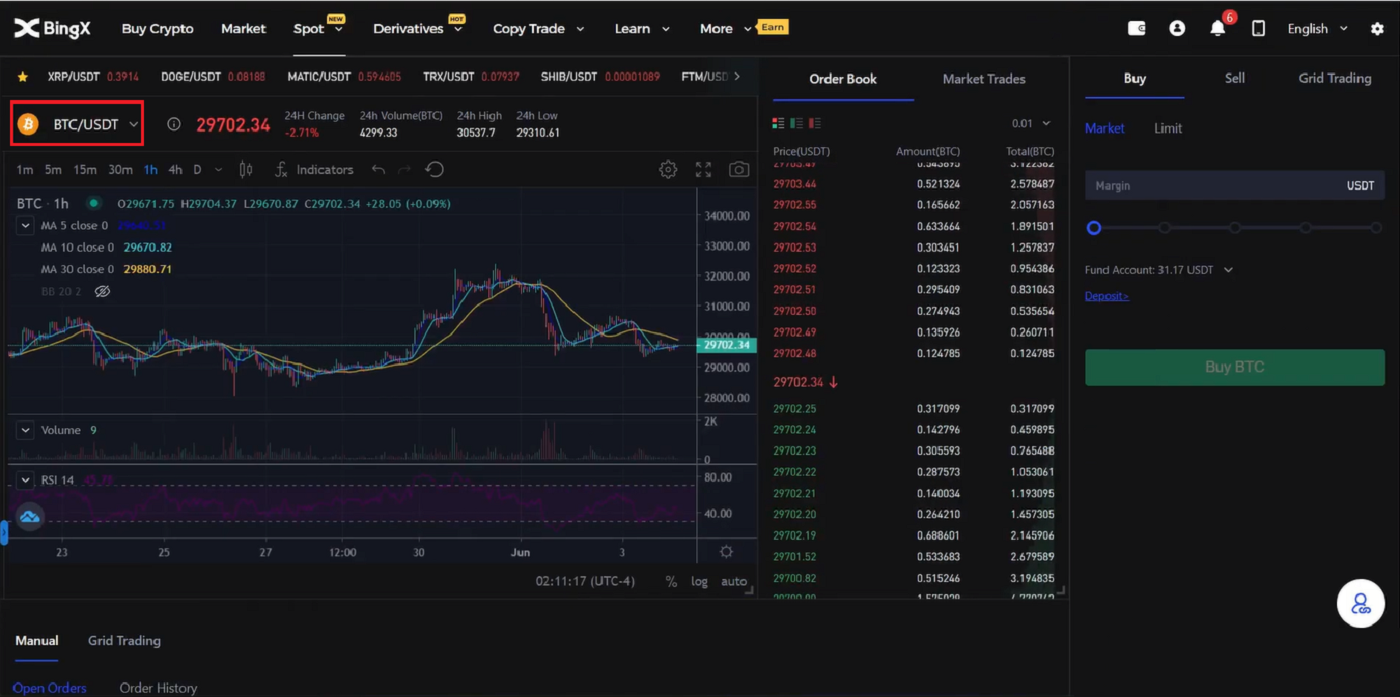
3. 在搜尋部分,輸入 MATIC/USDT,並在出現時選擇 MATIC/USDT。
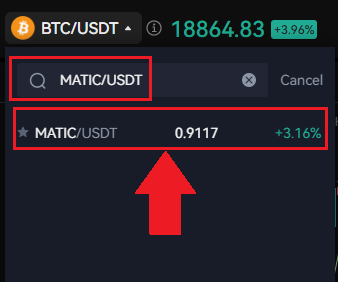
4. 新視窗開啟後選擇【網格交易】,選擇【自動】,在投資欄輸入您想投資的金額,點選底部的【建立】
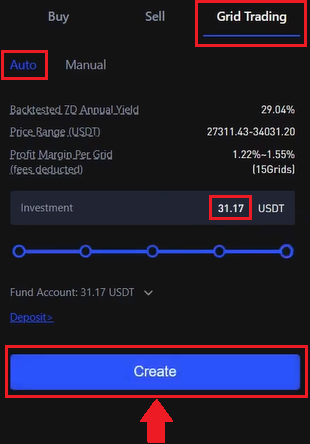
圖示確認。 5.在【網格交易】(1)板塊,查看當前交易,點擊【詳情】(2)。
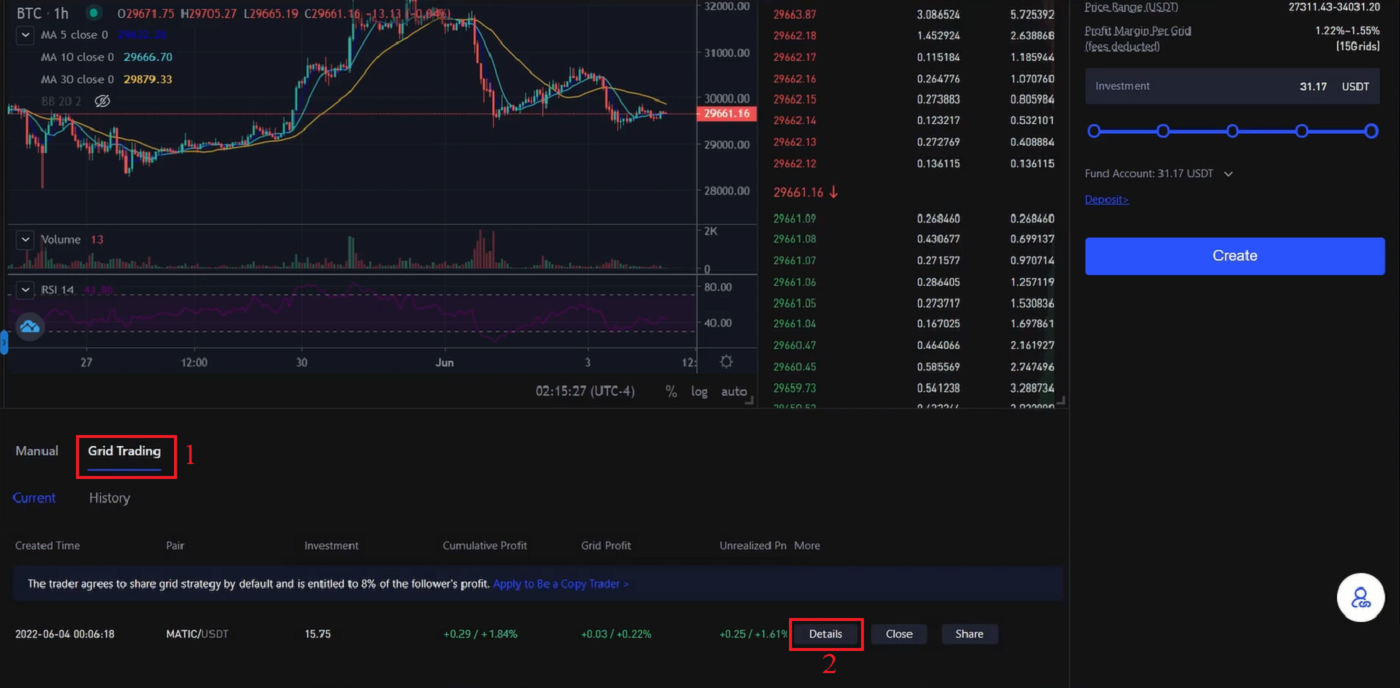
6.現在您可以查看策略詳情。
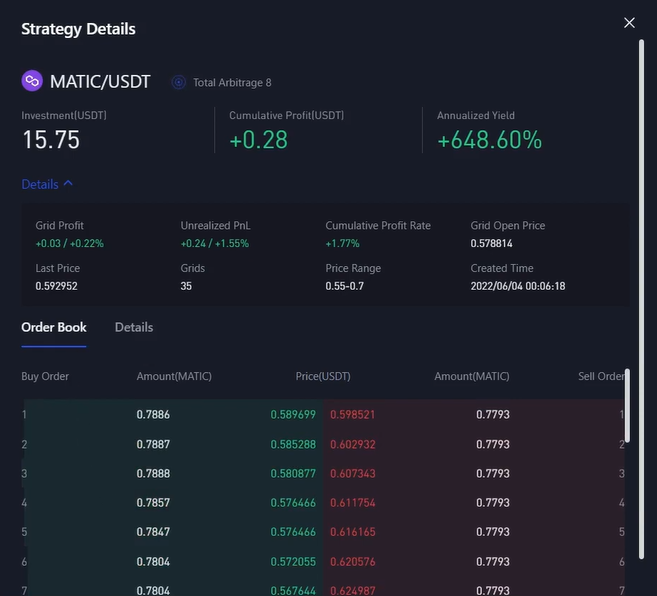
7.如需關閉【網格交易】,點選如圖所示的【關閉】圖示即可。
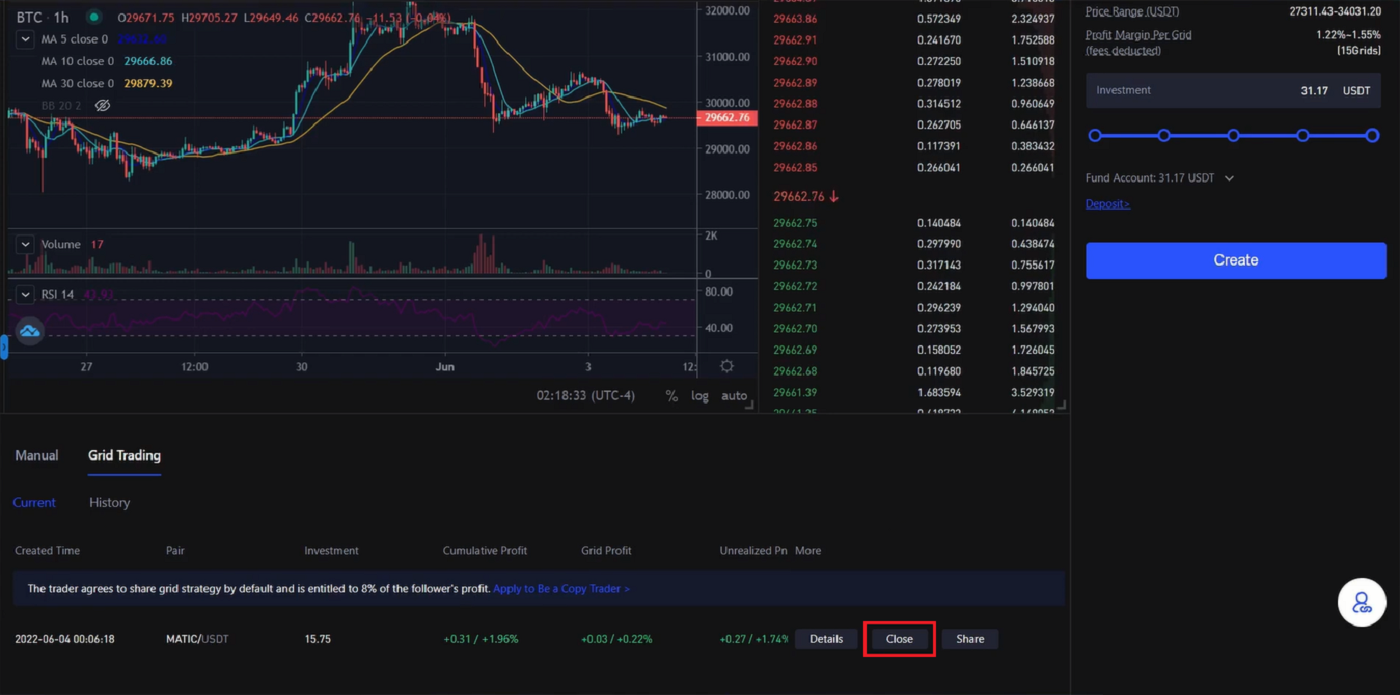
8. 會出現一個關閉確認窗口,勾選關閉並賣出,然後點擊[確認]圖示以驗證您的決定。
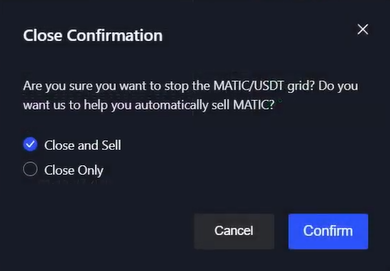
如何手動建立網格
1. 在主頁,進入【現貨】頁籤,點選下方的向下箭頭,選擇【網格交易】。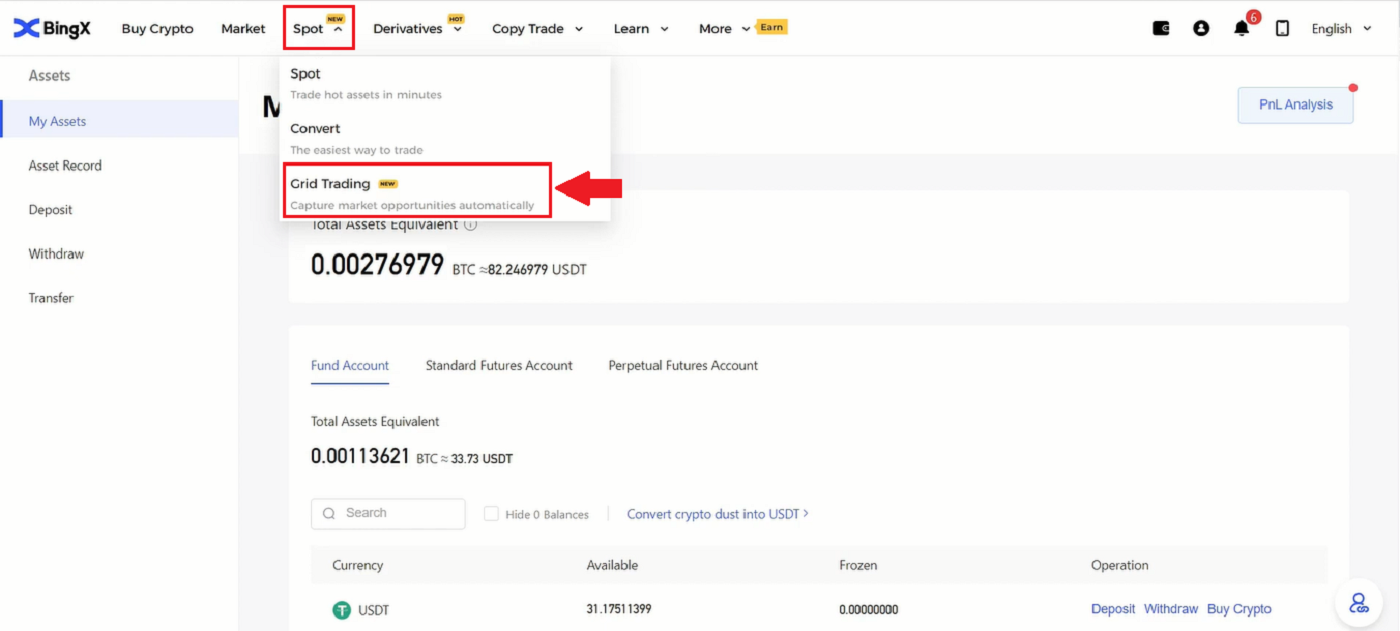
2. 然後在頁面左上角的BTC/USDT部分,點選向下的箭頭。
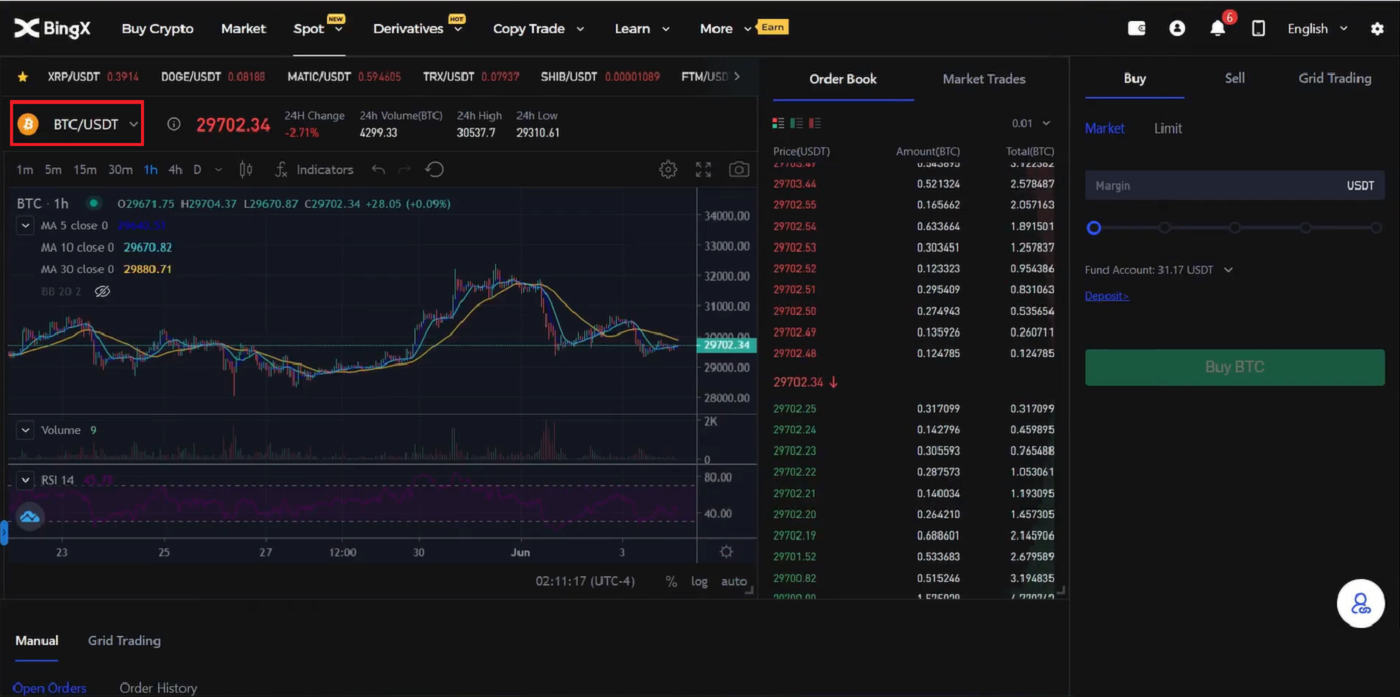
3.在搜尋部分輸入XRP/USDT,出現後選擇下面的XRP/USDT。
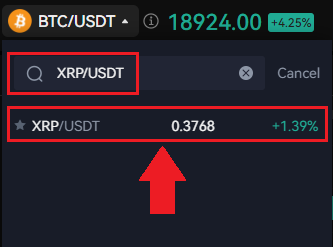
4. 完成後,您可以點選頁面右上角的【網格交易】,手動進行網格交易。然後點選【手動】。在手冊部分下方,您可以輸入價格 L 和價格 H 之間的價格範圍作為您的設計。您也可以手動輸入您想要的[網格編號]。在投資部分,輸入您想要交易的 USDT 金額。最後點選【建立】圖示確認。

5. 當網格訂單確認出現時,您可以從交易對到投資進行查看。如果一切正確,請點擊[確認]圖示以同意該決定。
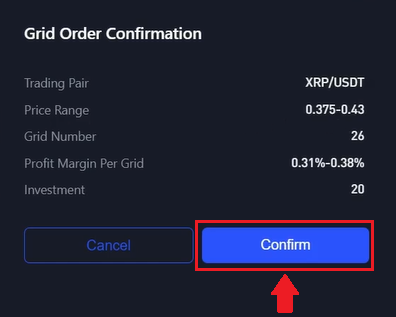
6. 您可以透過查看目前網格交易對名稱為 MATIC/USDT 的網格交易來輕鬆查看您的手動網格交易。
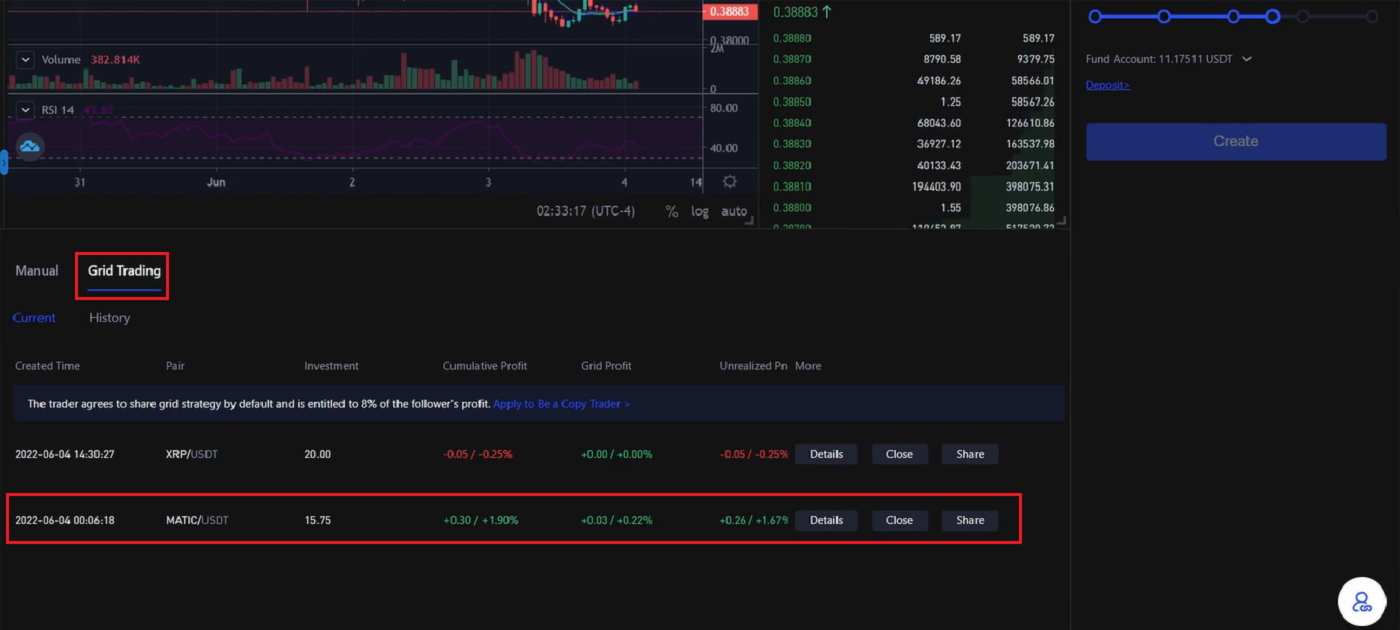
如何從 BingX 提取加密貨幣
1. 登入您的BingX帳戶,點選【資產】 - 【提現】。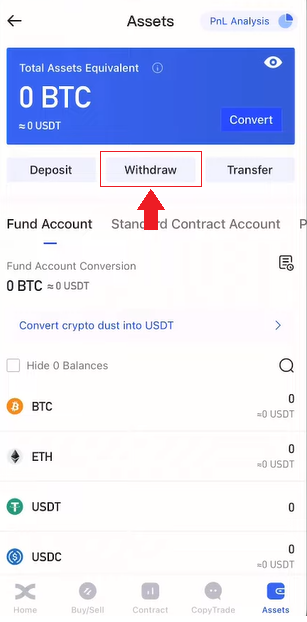
2. 在頁面頂部找到搜尋區域。
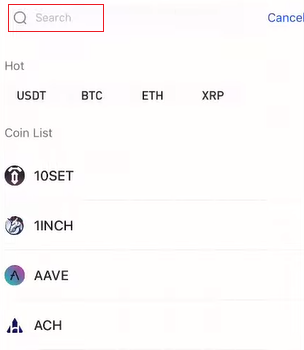
3. 在搜尋中輸入 USDT,然後在如下所示時選擇 USDT。
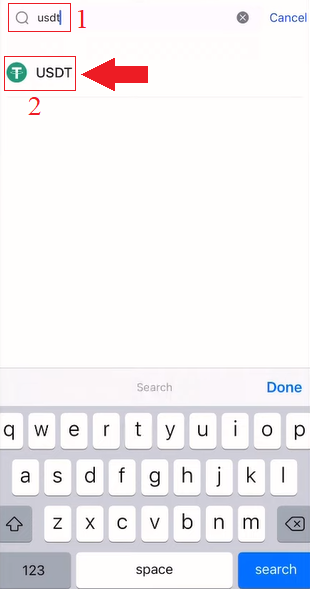
4. 選擇【提現】,然後點選TRC20標籤。
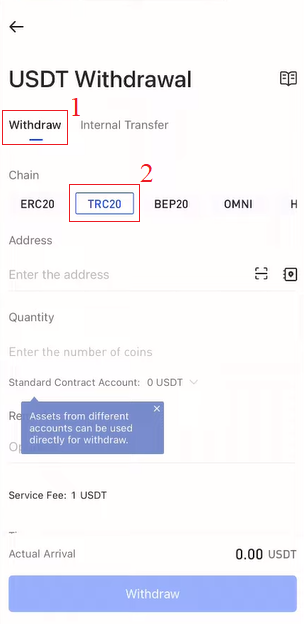
要從BingX交易所轉帳到Binance App自己的錢包,還需要開通Binance App帳戶。
5. 在幣安App中,選擇【錢包】,點選【現貨】標籤,點選【儲值】圖示。
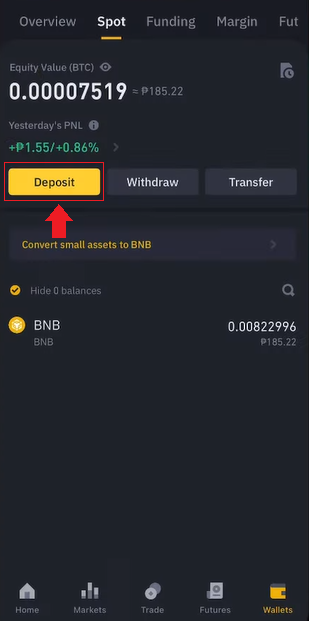
6. 出現一個新窗口,選擇[加密]標籤並點選USDT。
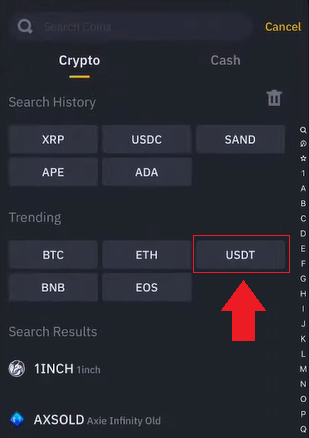
7. 在存款USDT頁面選擇TRON(TRC20)。
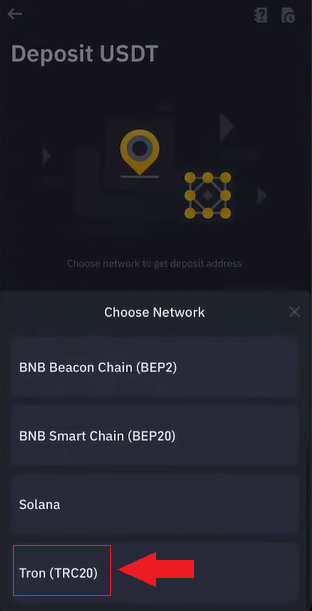
8.點選複製地址圖標,USDT儲值地址如圖所示。
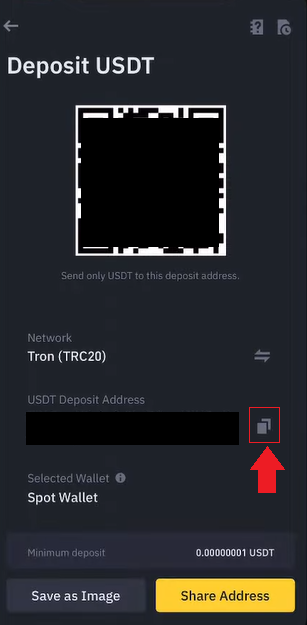
9. 返回BingX Exchange應用程序,將您先前從Binance複製的USDT存款地址貼上到「地址」。輸入您想要的數量,點選【提現】,然後點選頁面底部的【提現】
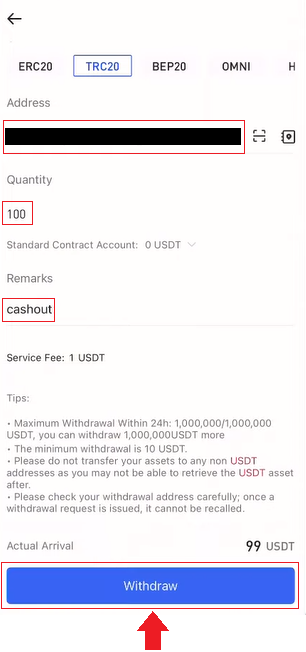
完成。
常見問題 (FAQ)
登記
是否需要將程式下載到電腦或智慧型手機?
不,沒有必要。只需填寫公司網站上的表格即可註冊並建立個人帳戶。
為什麼我收不到簡訊?
手機網路壅塞可能導致此問題,請10分鐘後再試一次。
不過,您可以嘗試按照以下步驟解決問題:
1.請確保手機訊號良好。如果沒有,請移動到手機訊號較好的地方;
2、關閉黑名單功能或其他攔截簡訊的方式;
3. 將手機切換到飛航模式,重新啟動手機,然後關閉飛航模式。
如果提供的解決方案均無法解決您的問題,請提交工單。
我為何無法接收電子郵件?
如果您沒有收到郵件,可以嘗試以下步驟:
1. 檢查您的郵件用戶端是否可以正常收發郵件;
2. 請確保您註冊的郵箱地址正確;
3. 檢查接收郵件及網路的設備是否正常;
4. 嘗試在垃圾郵件或其他資料夾中查找您的電子郵件;
5. 設定地址白名單。
確認
為什麼要我重新提交自拍照以進行個人資料驗證?
如果您收到我們發送的電子郵件,要求您重新上傳自拍照,這意味著很遺憾,您提交的自拍照無法被我們的合規團隊接受。您將收到我們發送的一封電子郵件,其中解釋了自拍照不被接受的具體原因。
在提交自拍照進行個人資料驗證時,請務必確保以下幾點:
- 自拍照清晰、不模糊、有彩色,
- 自拍照不會被掃描、重新拍攝或以任何方式修改,
- 您的自拍照或直播影片中沒有可見的第三方,
- 自拍中可以看到你的肩膀,
- 這張照片是在良好的光線下拍攝的,沒有陰影。
確保上述內容將使我們能夠更快、更順利地處理您的申請。
我可以透過即時聊天或電子郵件提交我的身份證件/自拍照以進行個人資料驗證(KYC)嗎?
遺憾的是,由於合規性和安全性原因,我們無法透過即時聊天或電子郵件親自上傳您的個人資料驗證(KYC)文件。
我們堅持高度安全和合規的實踐,因此我們相信並鼓勵我們的用戶在外部方參與最少的情況下提交他們的申請。
當然,我們始終可以在過程中提供支持和建議。我們非常了解哪些文件最有可能被接受和驗證,並且不會出現問題。
什麼是 KYC?
簡單來說,KYC驗證就是個人身分的認證。是「了解你的顧客/顧客」的縮寫。金融機構經常使用 KYC 程序來確認潛在客戶和顧客確實是他們所聲稱的身份,並最大限度地提高交易安全性和合規性。
如今,全球主要的加密貨幣交易所都要求進行KYC驗證。如果未完成此驗證,使用者將無法存取所有功能和服務。
訂金
錯誤存款摘要
將錯誤的加密貨幣存入屬於 BingX 的位址:
- BingX 通常不提供代幣/硬幣恢復服務。但是,如果您因錯誤存入代幣/硬幣而遭受重大損失,BingX 可自行決定以可控的成本協助您恢復代幣/硬幣。
- 請詳細描述您的問題,提供您的BingX帳戶、代幣名稱、存款地址、存款金額、以及對應的TxID(必填)。我們的線上支援將及時確定其是否符合檢索要求。
- 如果在嘗試找回幣的時候,有可能找不回來,需要秘密導出冷熱錢包的公鑰和私鑰進行替換,需要多個部門來協調。這是一個比較大的工程,預計至少要30個工作天,甚至更長。請耐心等待我們的進一步回覆。
存款到不屬於 BingX 的錯誤地址:
如果您將代幣轉移到不屬於 BingX 的錯誤地址,它們將不會到達 BingX 平台。很抱歉,由於區塊鏈的匿名性,我們無法為您提供任何進一步的幫助。建議您聯絡相關方(地址所有者/地址所屬的交易所/平台)。
押金尚未到賬
鏈上資產轉移分為三個環節:轉出帳戶確認-區塊鏈確認-BingX確認。
第 1 階段:資產提現成功後,在轉出交易系統中被標記為“完成”或“成功”,表示該筆交易已成功廣播到區塊鏈網路。但這並不代表交易已記入收款平台。
第 2 部分:等待交易被區塊鏈網路節點完全確認。該特定交易可能仍需要一些時間才能完全確認並記入目的地交易所。
第三階段:只有當區塊鏈確認數量足夠時,對應的交易才會記入目標帳戶。不同區塊鏈所需的「網路確認」數量有所不同。
請注意:
1.由於區塊鏈網路可能出現網路擁塞,處理您的交易可能會出現相當長的延遲。您可以從轉出方取得TxID,並前往etherscan.io/tronscan.org查看儲值進度。
2. 如果交易已經完全被區塊鏈確認,但尚未記入您的BingX帳戶,請提供您的BingX帳戶、TxID以及轉出方的提現截圖。我們的客戶支援團隊將立即協助調查。
如何兌換貨幣?
用戶將貨幣存入BingX。您可以在轉換頁面上將您的資產轉換為其他貨幣。
您可以將加密貨幣存入您的 BingX 帳戶。如果您想將您的數位資產轉換為其他貨幣,您可以前往轉換頁面進行轉換。
- 開啟 BingX App - 我的資產 - 轉換
- 在左側選擇您持有的貨幣,在右側選擇您想要兌換的貨幣。填寫您想要兌換的金額,然後按一下「兌換」。
匯率:
匯率是基於當前價格以及多個現貨交易所的深度和價格波動。轉換將收取 0.2% 的費用。
貿易
如何添加保證金?
1. 要調整您的保證金,您可以點擊保證金捲下方數字旁邊的(+)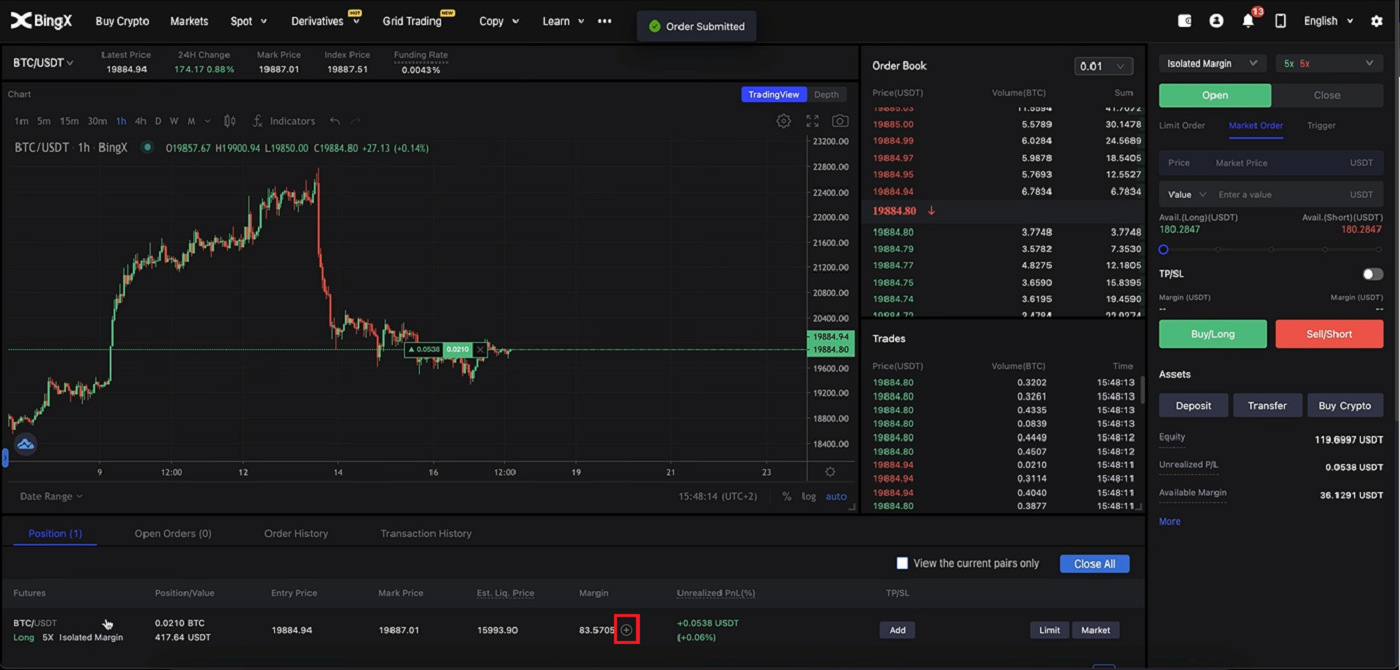
圖標,如圖所示。 2. 將出現一個新的邊距窗口,您現在可以根據設計新增或刪除邊距,然後按一下[確認]標籤。
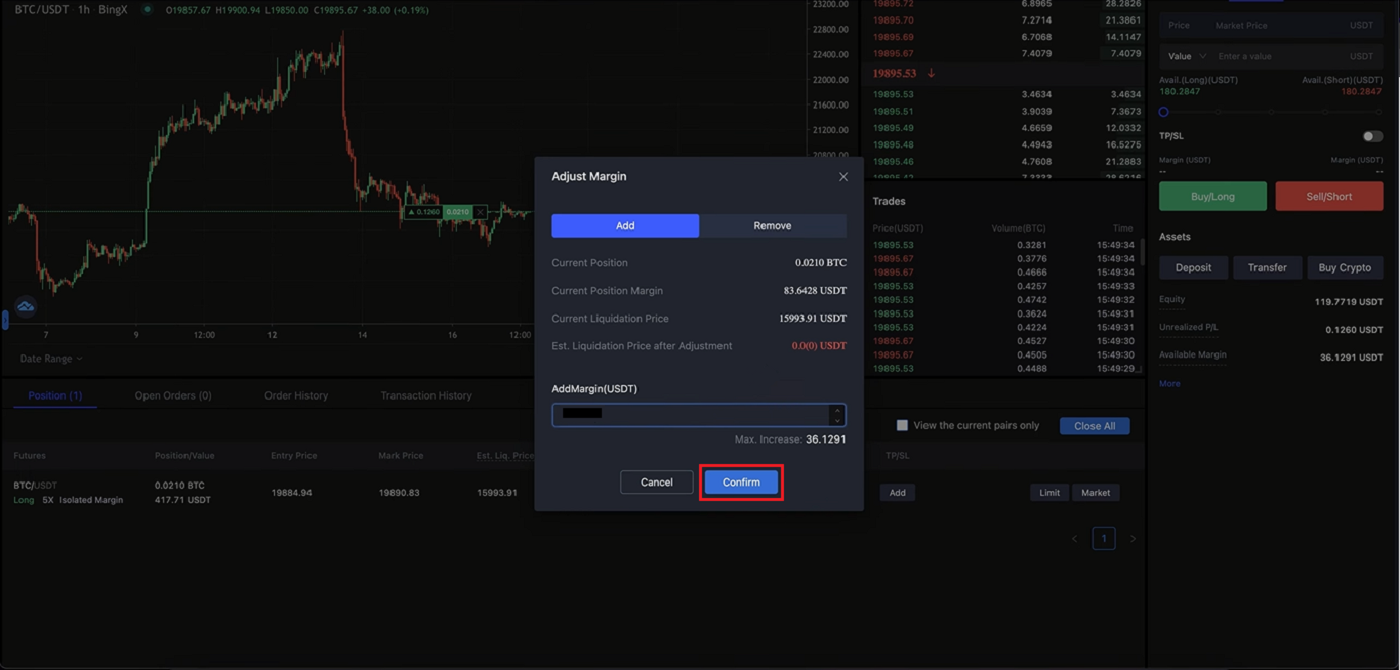
如何設定停盈或停損?
1. 要獲利和止損,只需點擊您頭寸的 TP/SL 下的新增即可。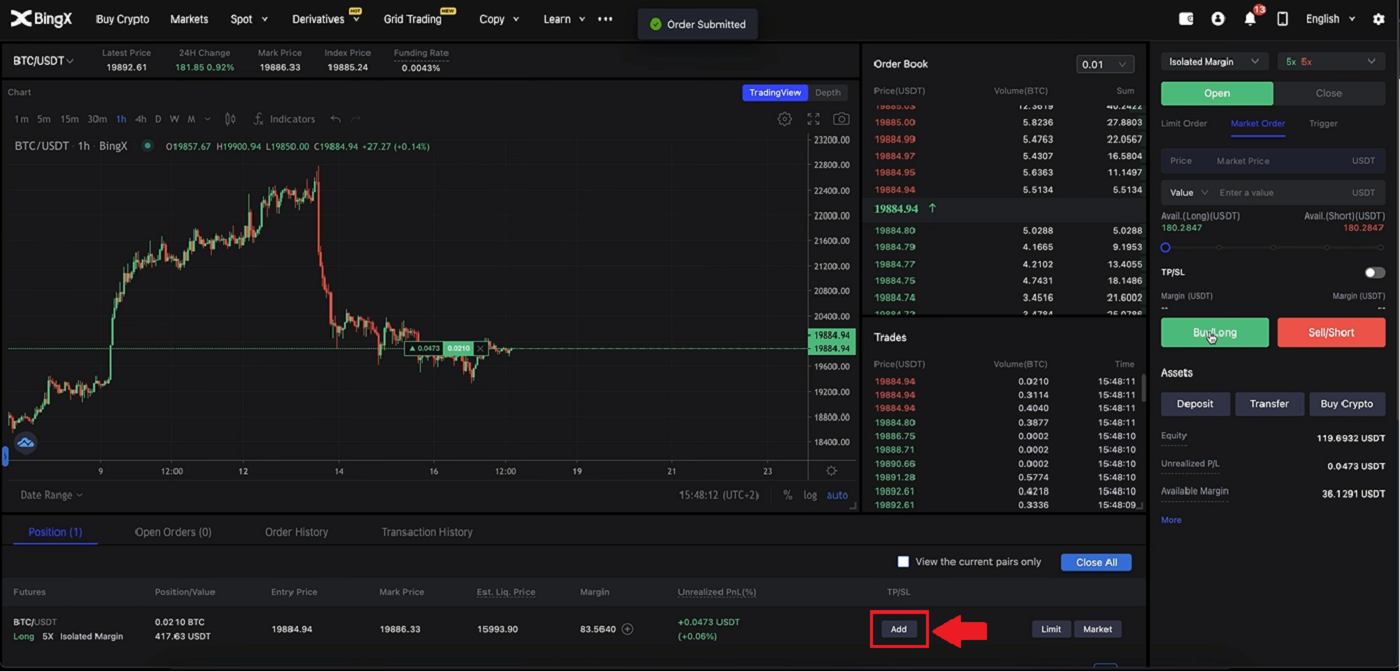
2. 彈出 TP/SL 窗口,您可以選擇所需的百分比,然後按一下「獲利」和「停損」部分的金額框中的「全部」。然後點選底部的【確認】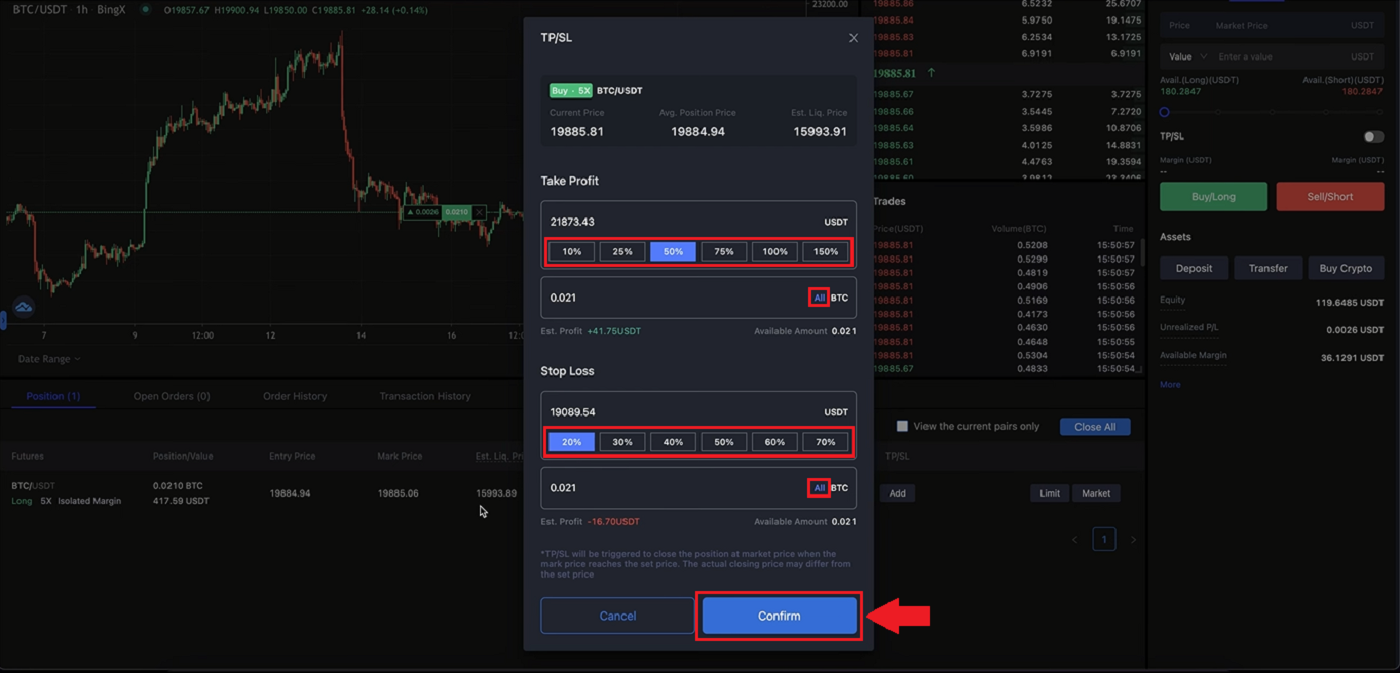
標籤。
3.如果您想調整TP/SL的位置。在您之前新增 TP/SL 的相同區域中,按一下[新增]。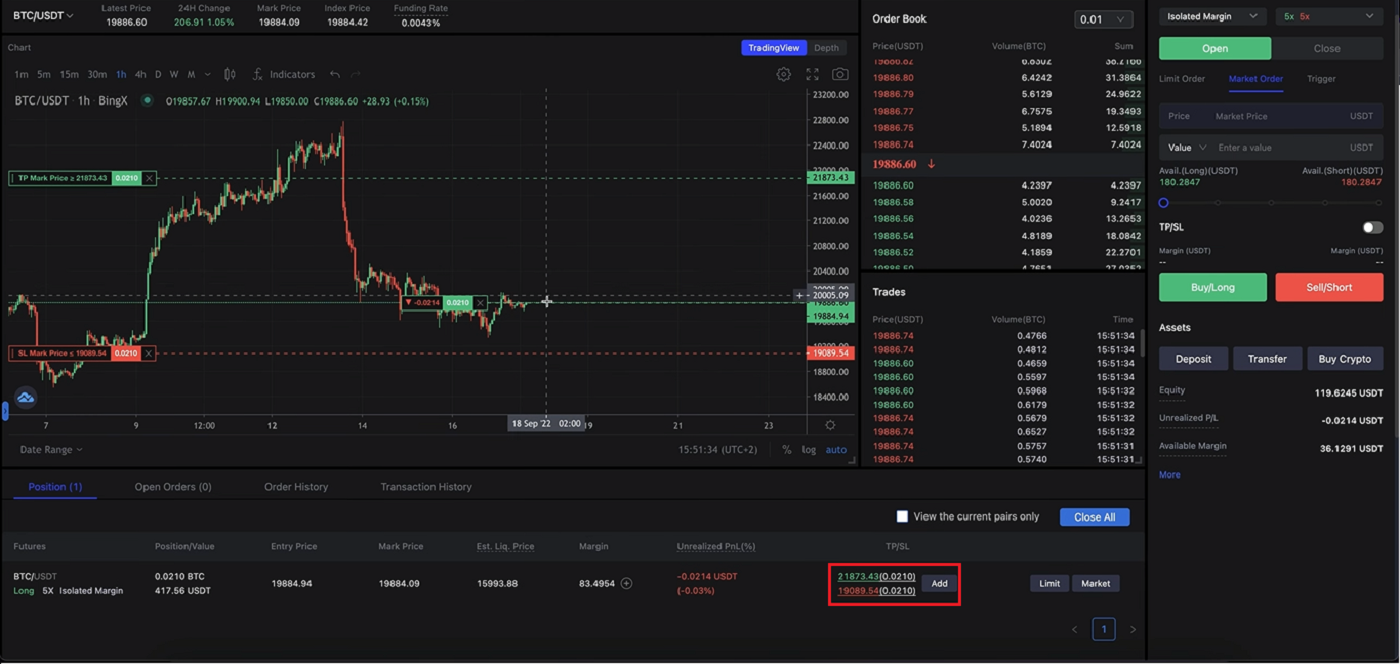
4. TP/SL 詳細資料視窗將會出現,您可以輕鬆新增、取消或編輯它作為您的設計。然後點選視窗角落的[確認] 。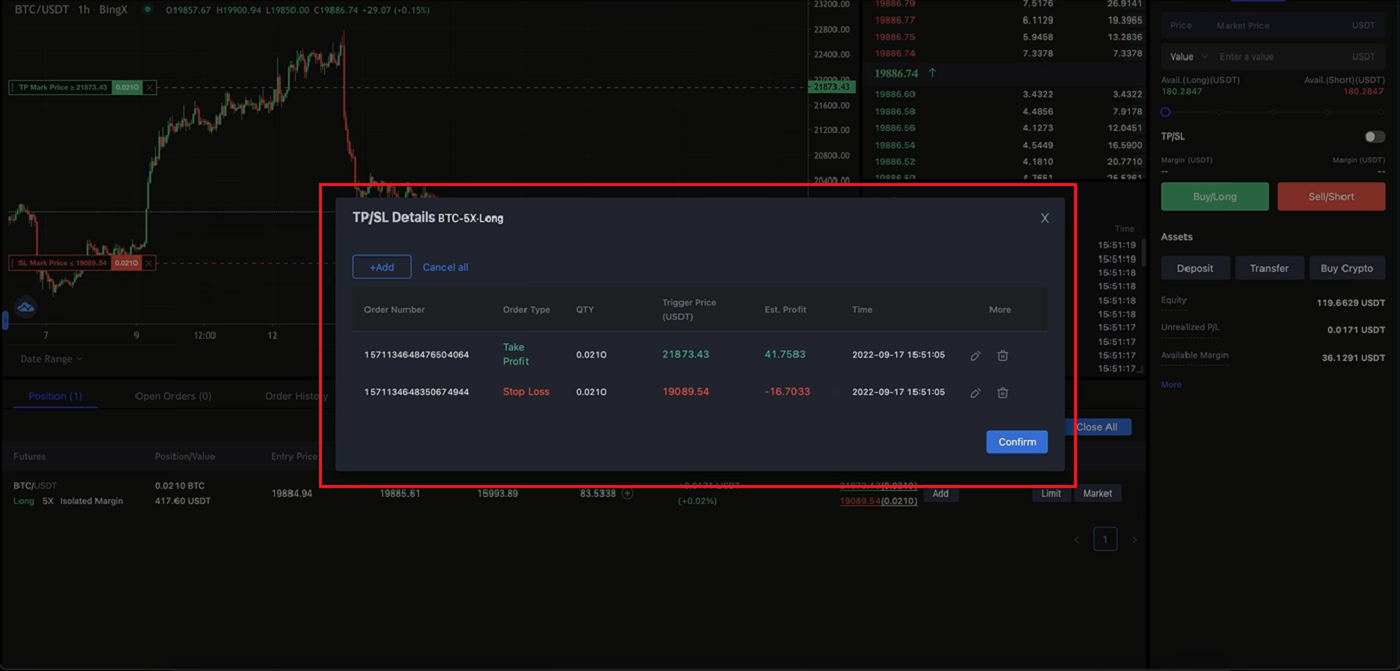
如何關閉交易?
1. 在您的部位部分,找到欄位右側的[限價]和[市場]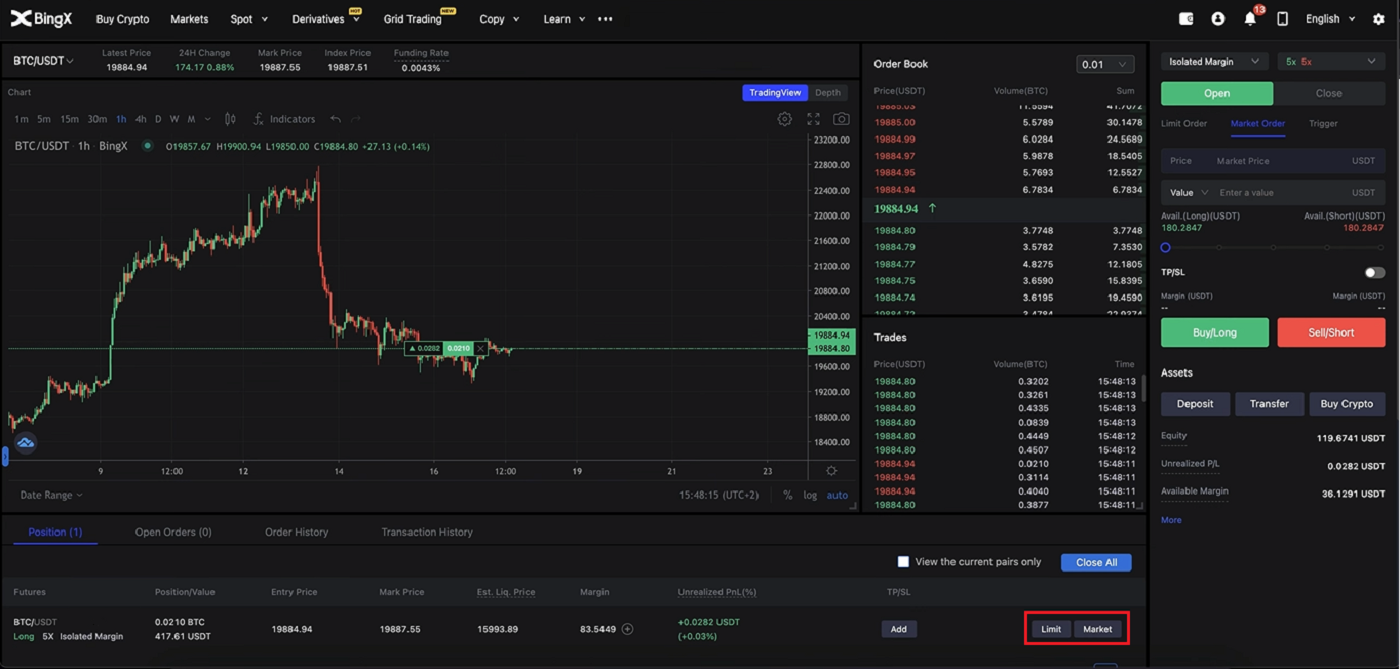
標籤。
2.點選【市場】,選擇100%,點選右下角的【確認】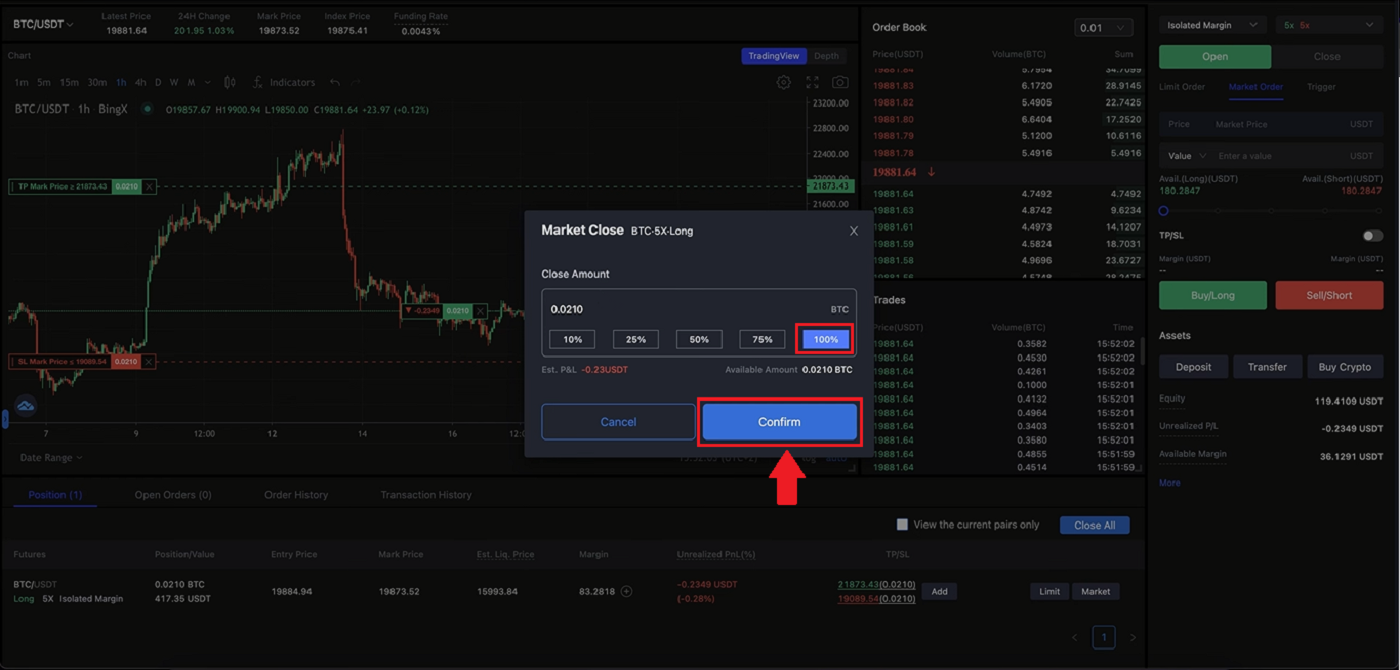
。
3. 在您平倉 100% 後,您將不再看到您的部位。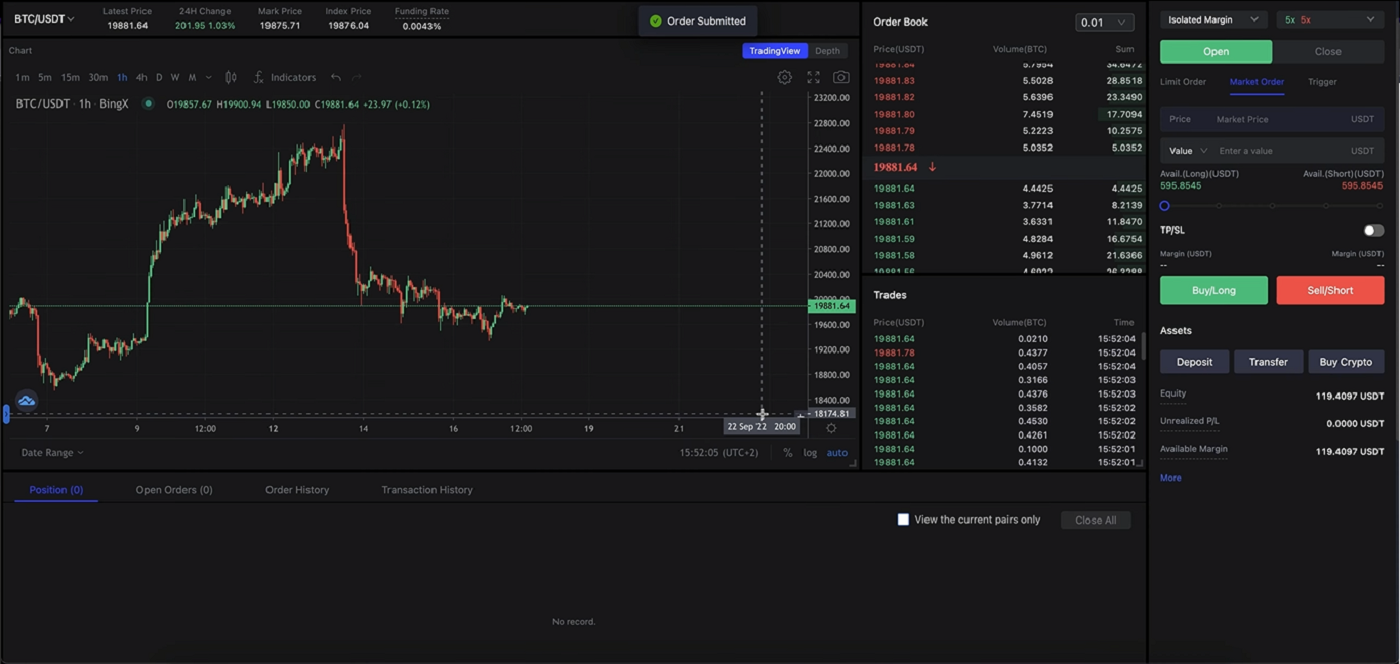
提款
提款費
交易對 |
價差範圍 |
提款費 |
1 |
USDT-ERC21 |
20 USDT |
2 |
USDT-TRC21 |
1 USDT |
3 |
USDT-OMNI |
28 USDT |
4 |
USDC |
20 USDC |
5 |
比特幣 |
0.0005 比特幣 |
6 |
以太坊 |
0.007 以太幣 |
7 |
XRP |
0.25 XRP |
提醒:為確保提現的時效性,系統將根據各幣種Gas費即時波動狀況,自動計算合理的手續費。因此,以上手續費僅供參考,具體以實際情況為準。另外,為確保用戶提現不受手續費變動的影響,最低提現金額將根據手續費的變動進行動態調整。
關於提款限額(KYC 之前/之後)
一個。未經驗證的用戶
- 24小時提現限額:50,000 USDT
- 累計提現限額:100,000 USDT
提款限額受24小時限額和累計限額的限制。
b.
- 24小時提現限額:1,000,000
- 累計提現限額:無限制
未收到提款的說明
將資金從您的 BingX 帳戶轉移到另一個交易所或錢包涉及三個步驟:在 BingX 上提出提款請求 - 區塊鏈網路確認 - 在相應平台上存款。
步驟1:30-60分鐘內將產生一個TxID(交易ID),表示BingX已成功將提款交易廣播到對應的區塊鏈。
步驟2:產生TxID後,點選TxID末端的“複製”,並前往對應的區塊瀏覽器查看其交易狀態及區塊鏈上的確認情況。
步驟3:如果區塊鏈顯示交易未確認,請等待確認程序完成。如果區塊鏈顯示交易已確認,則表示您的資金已成功轉出,我們無法提供任何進一步的幫助。您需要聯絡存款地址的支援團隊以獲得進一步的協助。
注意:由於可能出現網路擁塞,處理您的交易可能會出現相當長的延遲。如果您的「資產」-「資金帳戶」中,TxID在6小時內仍未生成,請聯絡我們的24/7線上客服尋求協助,並提供以下資訊:
- 相關交易的提現記錄截圖;
- 您的 BingX 帳戶
注意:一旦我們收到您的請求,我們就會處理您的案件。請確保您已提供提現記錄截圖,以便我們及時為您提供協助。
結論:在 BingX 上進行每筆交易,建立信心
BingX 上的交易設計得很方便,即使是初學者也可以進行。 BingX 擁有簡潔的介面、教育資源以及複製交易和模擬帳戶等工具,可協助您培養交易技能,同時最大限度地降低風險。
透過遵循上述步驟,您可以自信地開始您的加密交易之旅,並隨著時間的推移累積經驗。記住從小處著手,管理風險,並不斷學習——每個成功的交易者都是從某個地方開始的。


